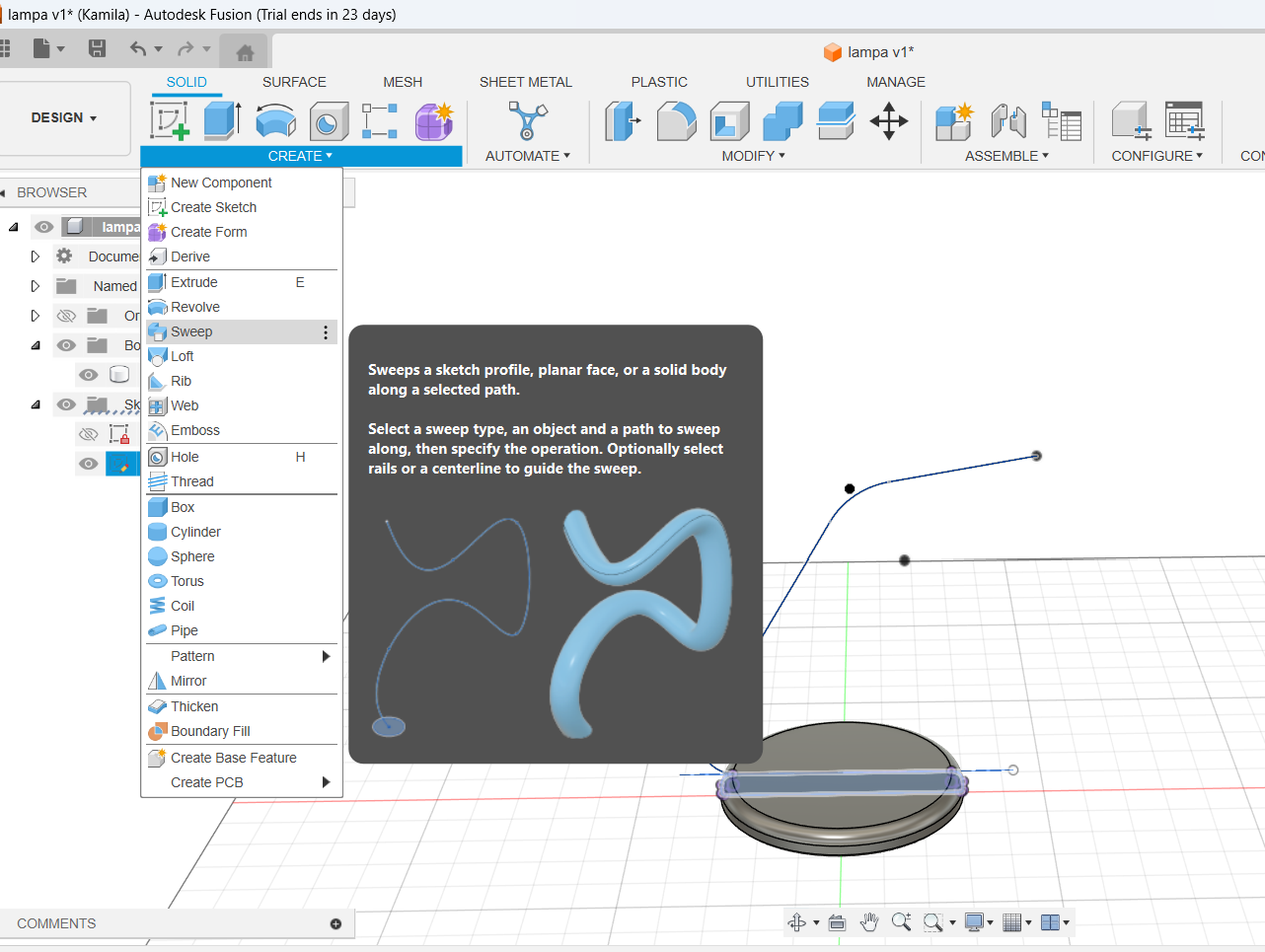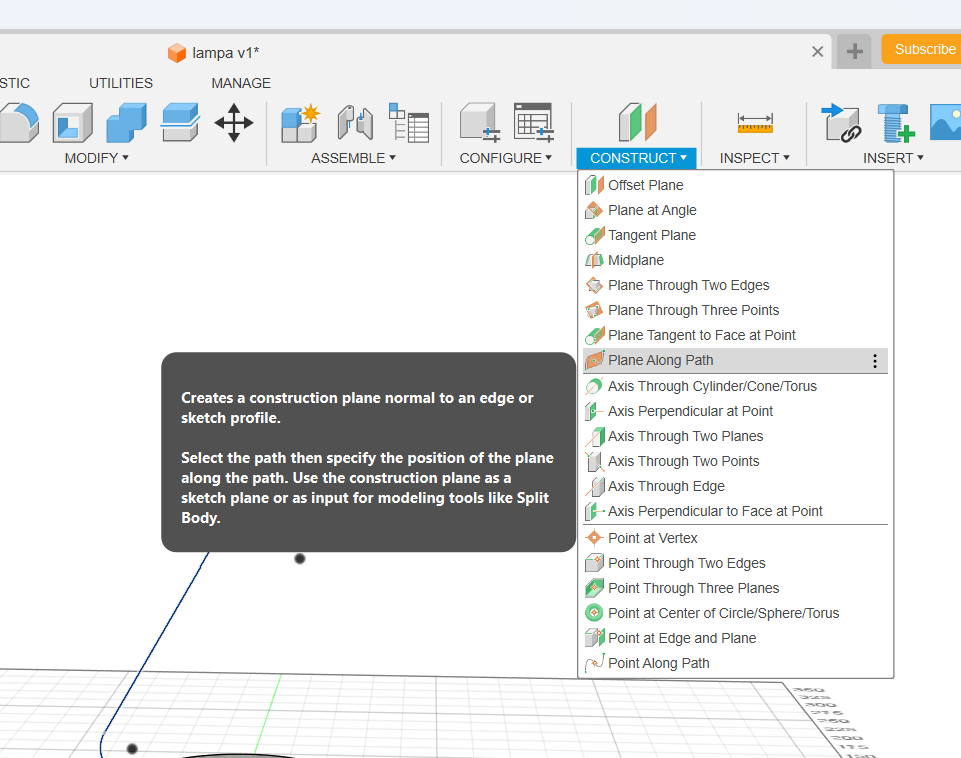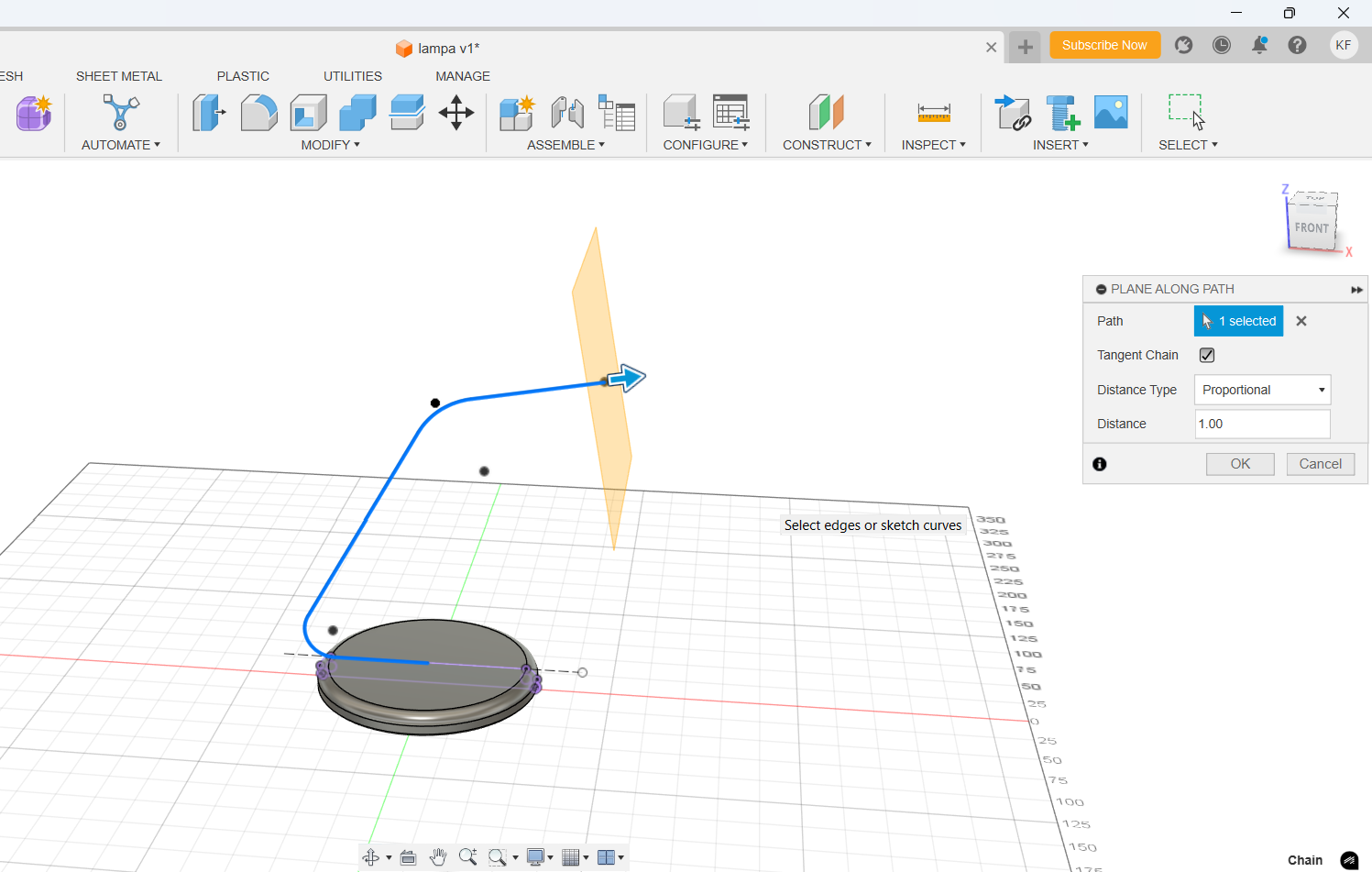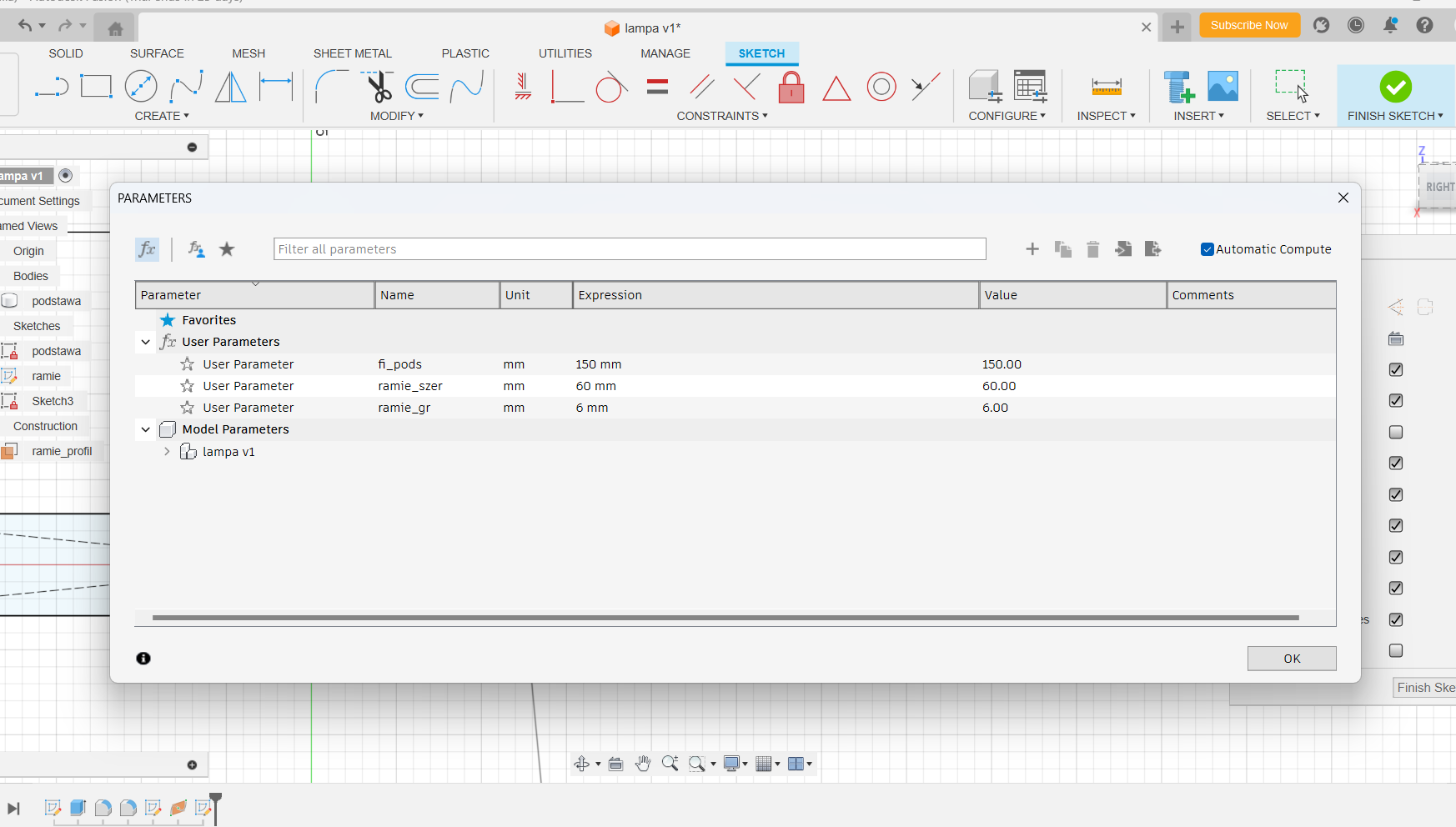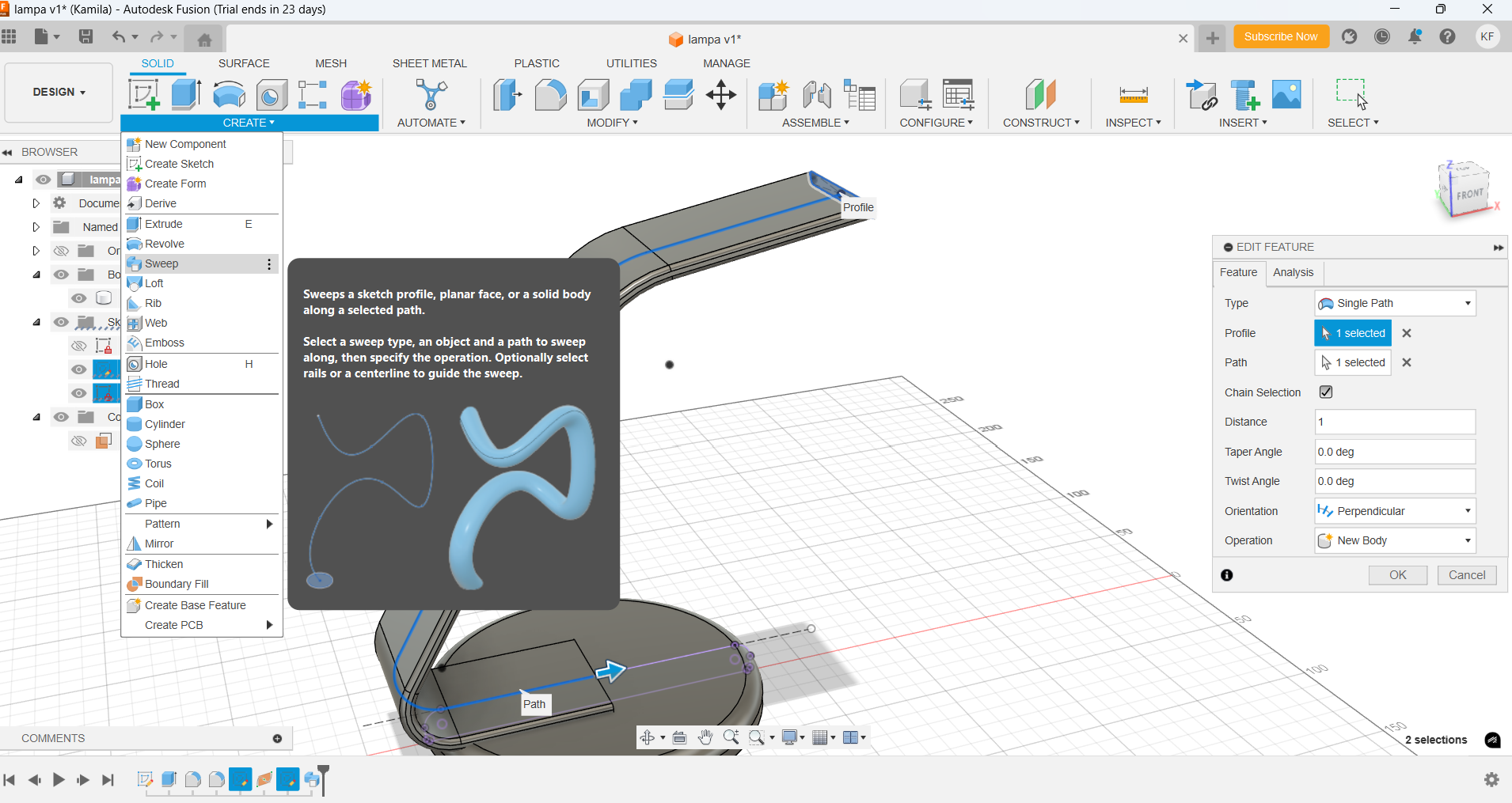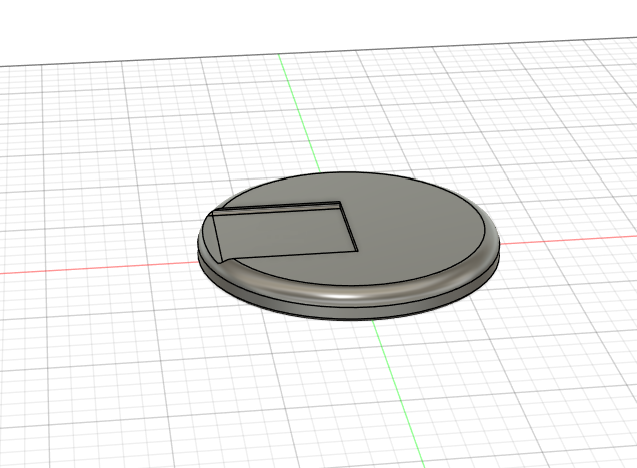fusion KAMILA

obrót kamery shift + wciśnięty scroll
L - linie, kończenie lini ESC lub Enter
TAB przełączenie pomiędzy wpisywaniem długości linii i kątem
kliknięcie prawym na linię do wyboru normal/construction można zmieniać
zaznaczanie kliknięcie lewym i przesunięcie w lewo żółte okienko zaznacza to co przetnie, w prawo czerwone zaznacza całe obiekty
można w okna wymiarów wpisywać działania matematyczne
modify - fillet - zaokrąglanie rogów. jak się kliknie jeden róg i enter wszystkie sa ze soba powiązane, jak się klinie jeden i esc to kazdy jest osobno
chamfer - fazowanie - zmieniać wymiar bez FX
jeśli kwadratowi dodamy wymiarowanie to jego wielkość sie nie zmienia jak modyfikujemy np. zaokrąglenie
po kliknięciu FINISH SKETCH żeby do edytować trzeba kliknąć edit
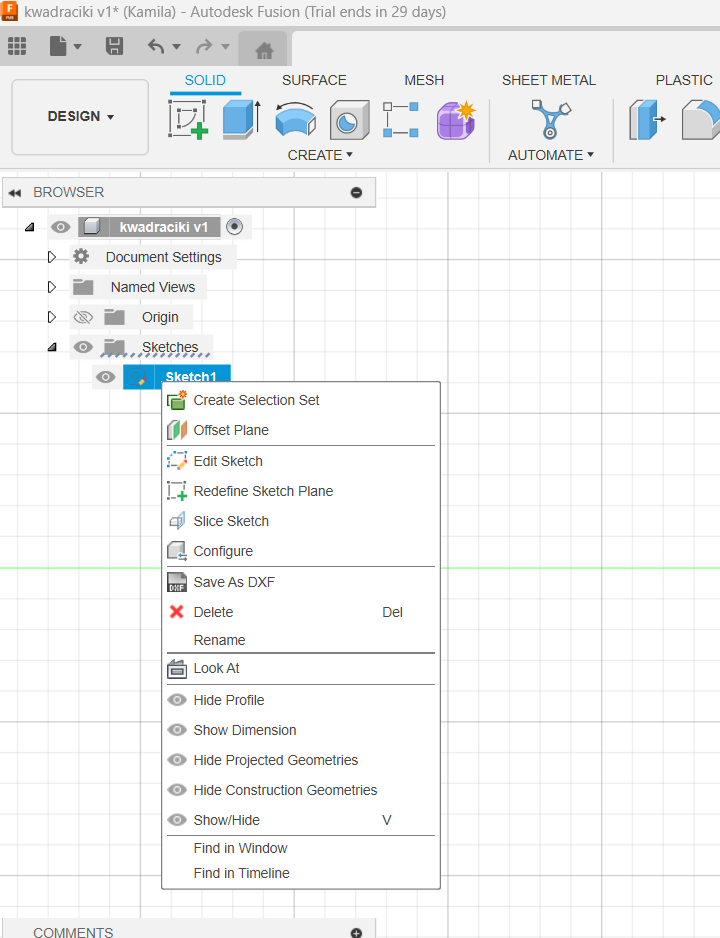
edycja EXTRUDE
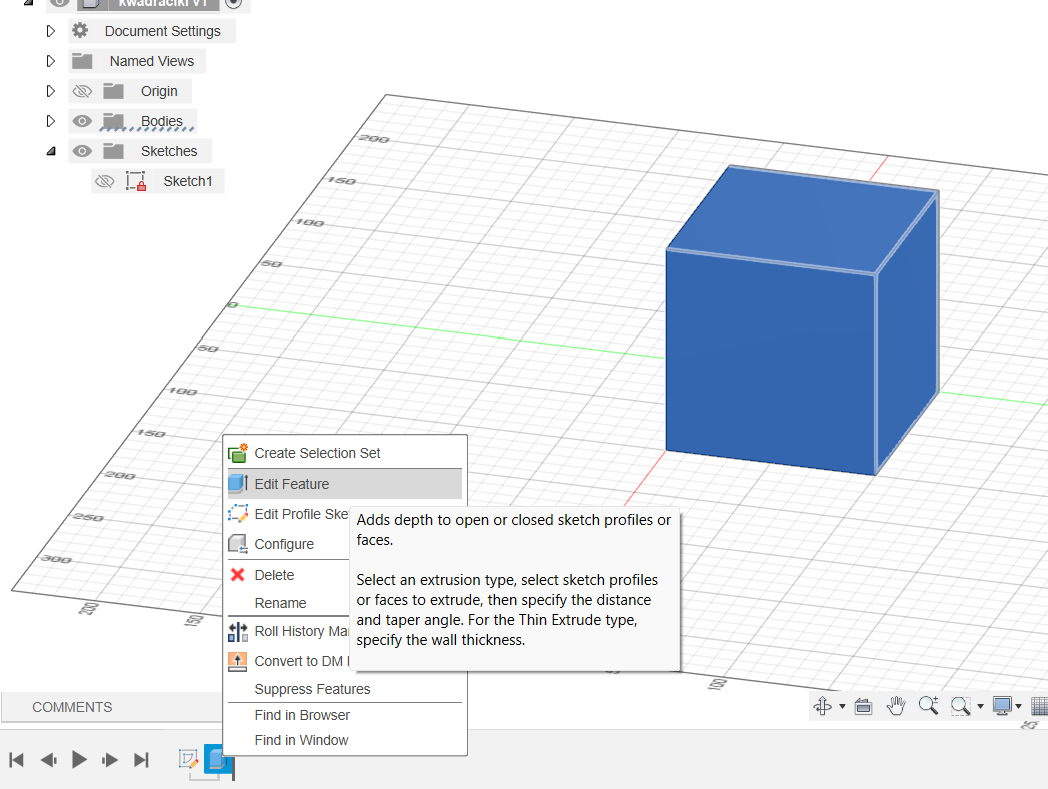
można zmieniać nazwy sketchów i nazwy Bodies
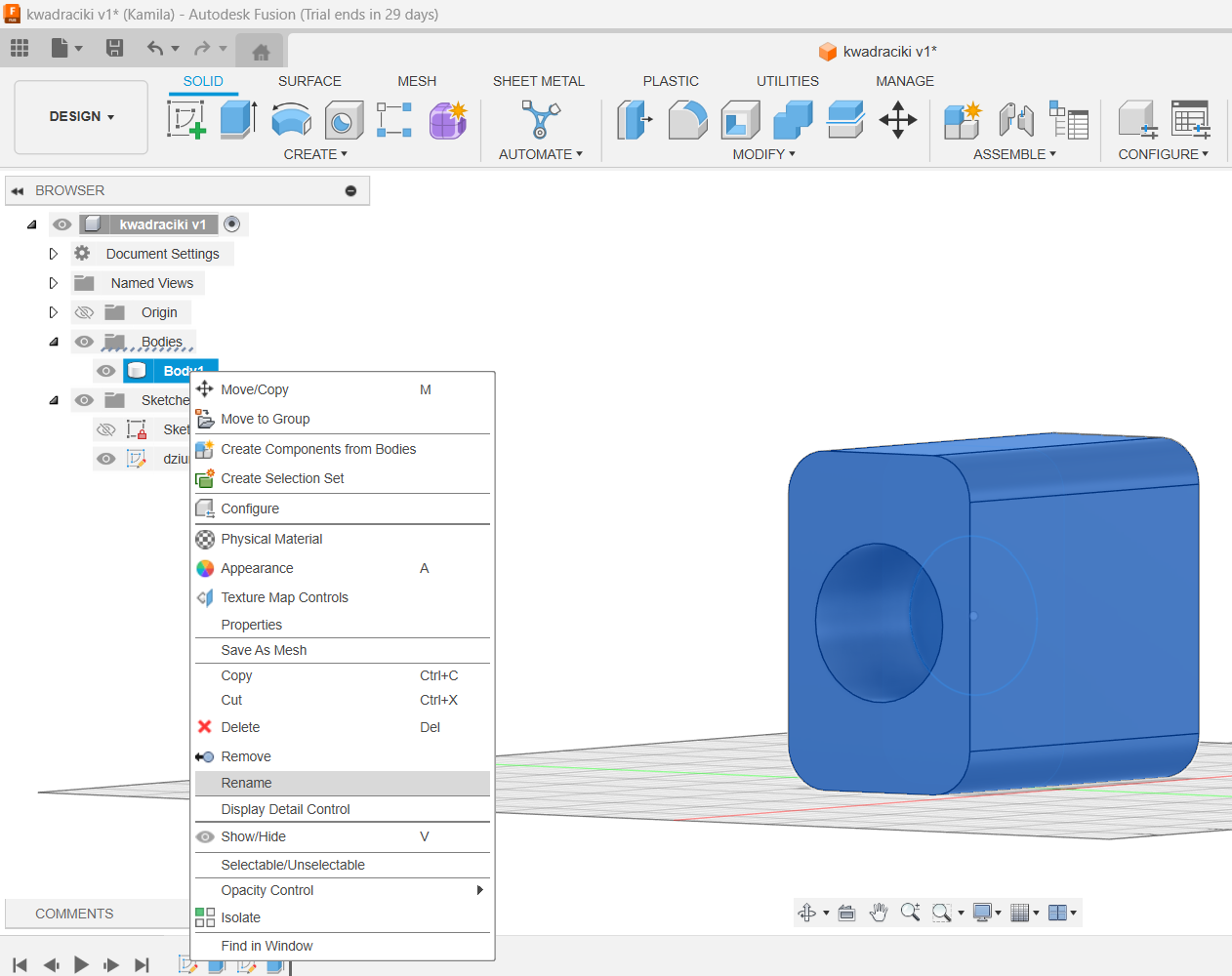
MOVE/COPY - najpierw wybierz opcję potem obiekt
Create copy - najpierw zaznacz potem ruszaj obiektem
wstawianie obrazu
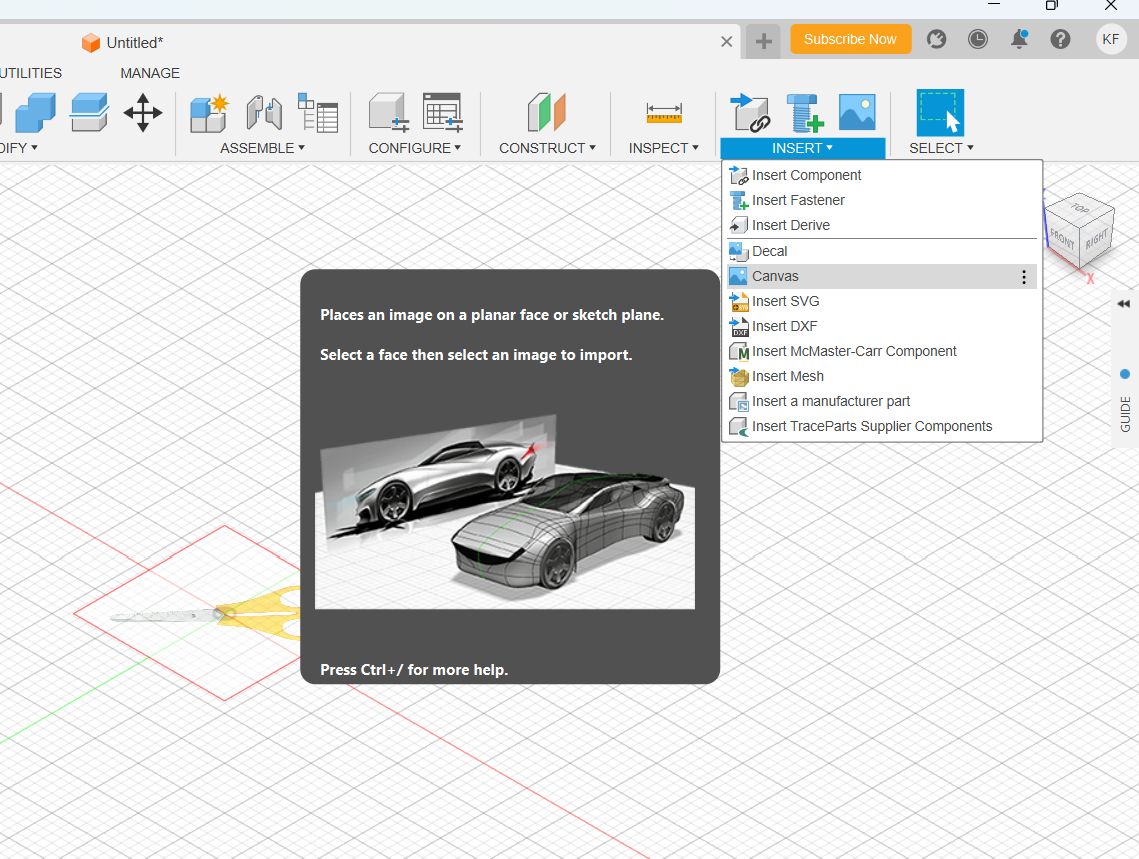
ustalenie wielkości obrazu
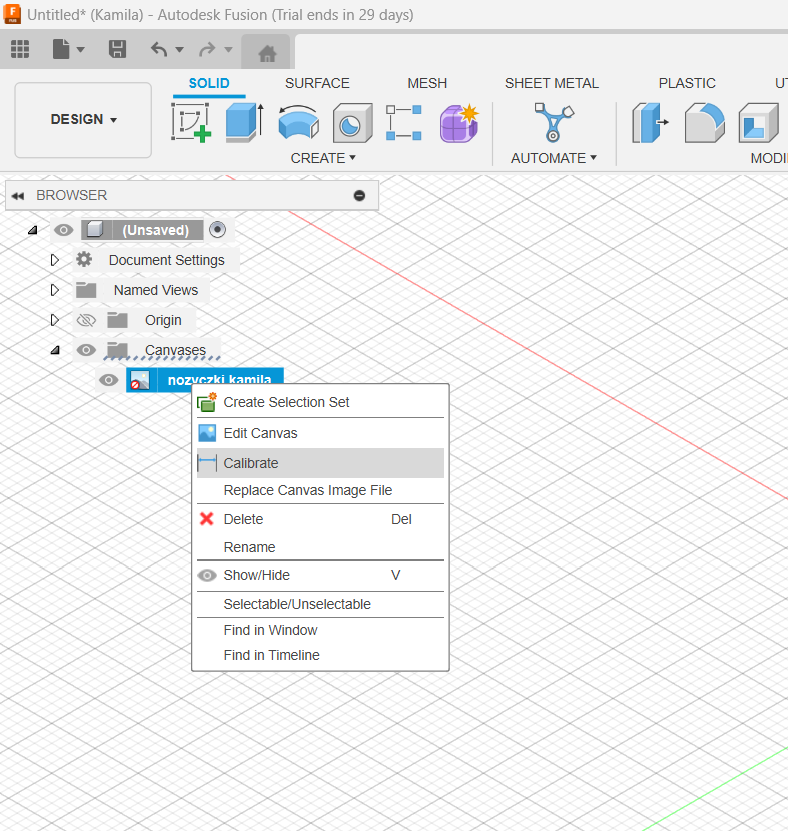
NIE DA SIĘ W SPILINE ZROBIĆ KĄTÓW OSTRYCH, trzeba używać TRIM do usuwania fragmentów lini i dodawanie nowych, wszystko łączy się samo
wycinanie obiektem w obiekcie modify - COMBINE
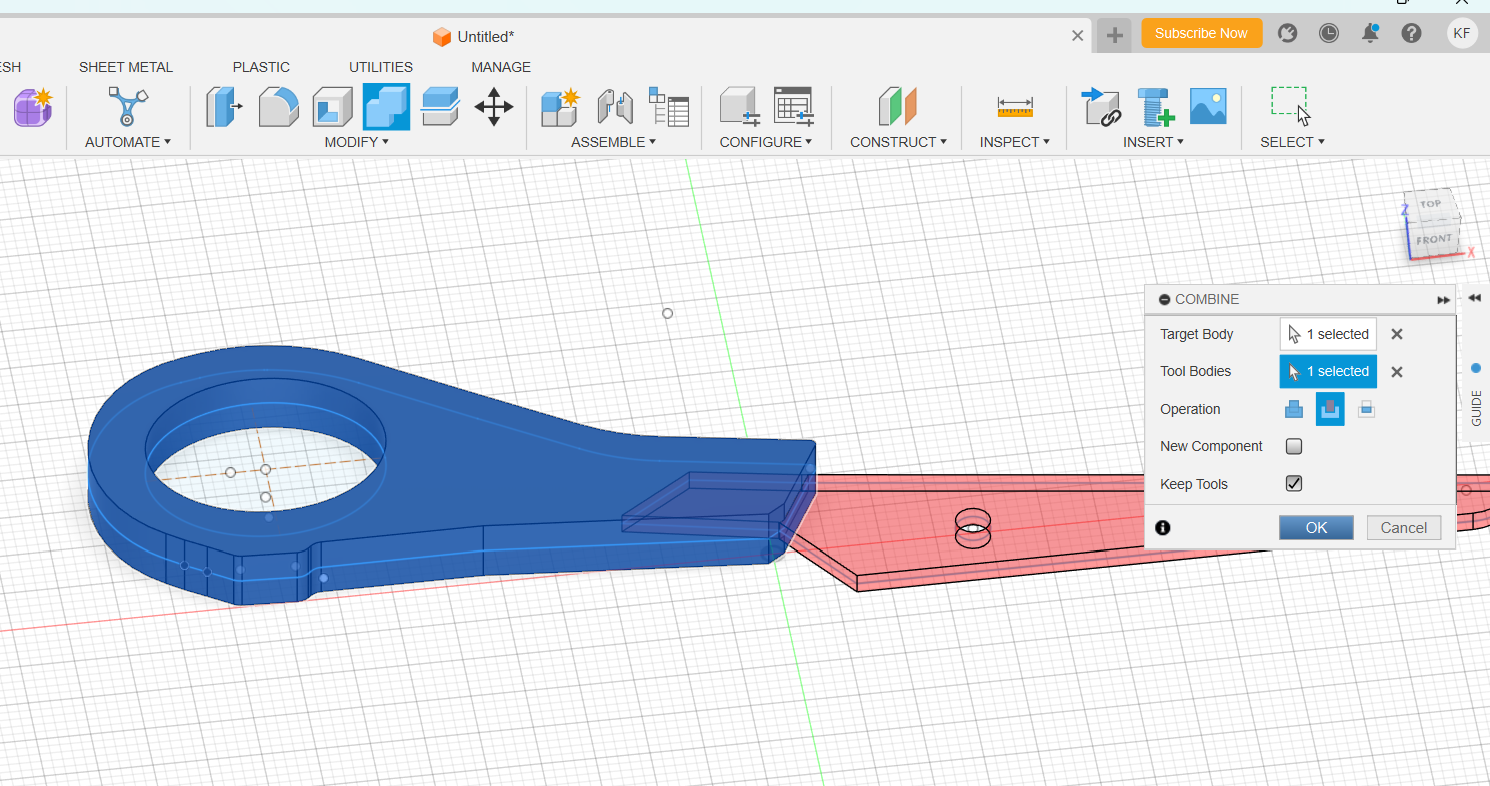
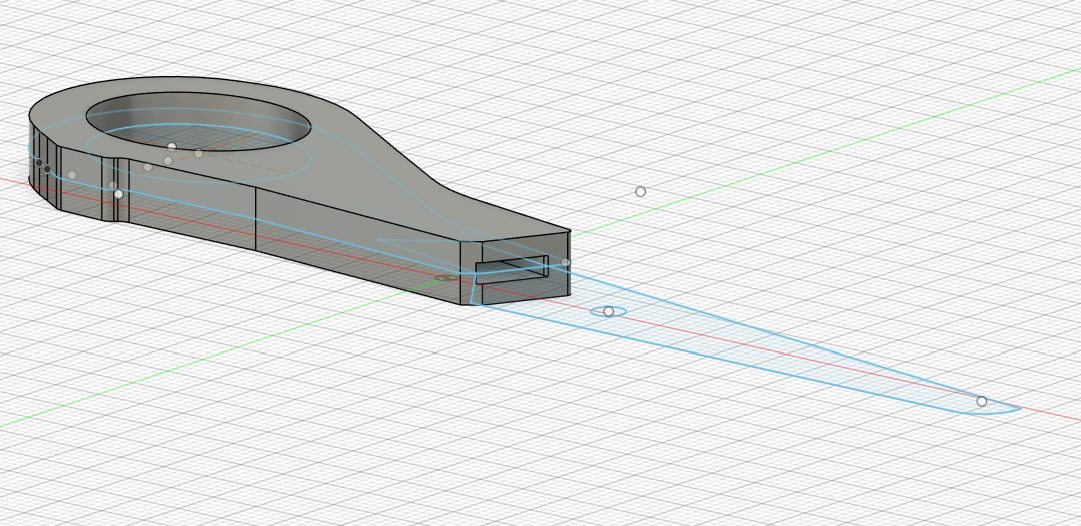
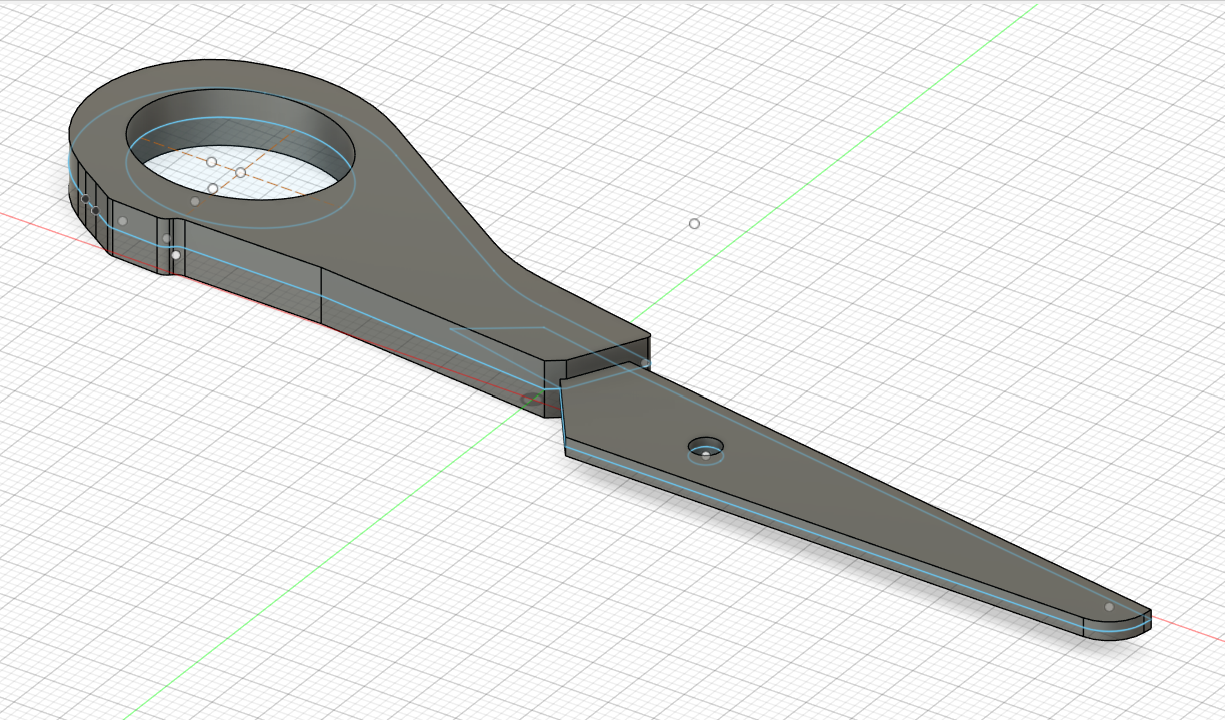
CHAMFER i FILLET działają również w bryłach
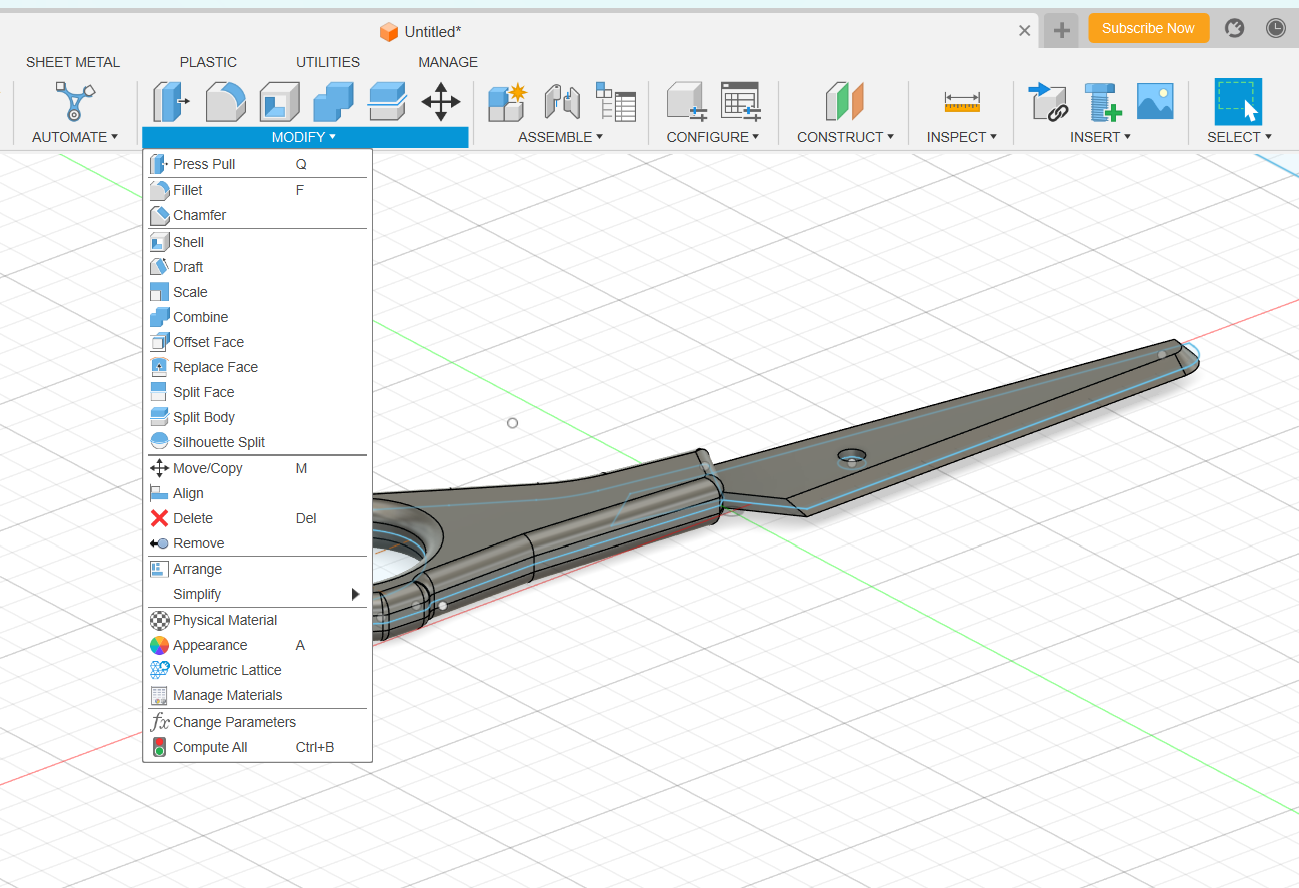
dodawanie materiałów - wybrać i przeciągnąć na element
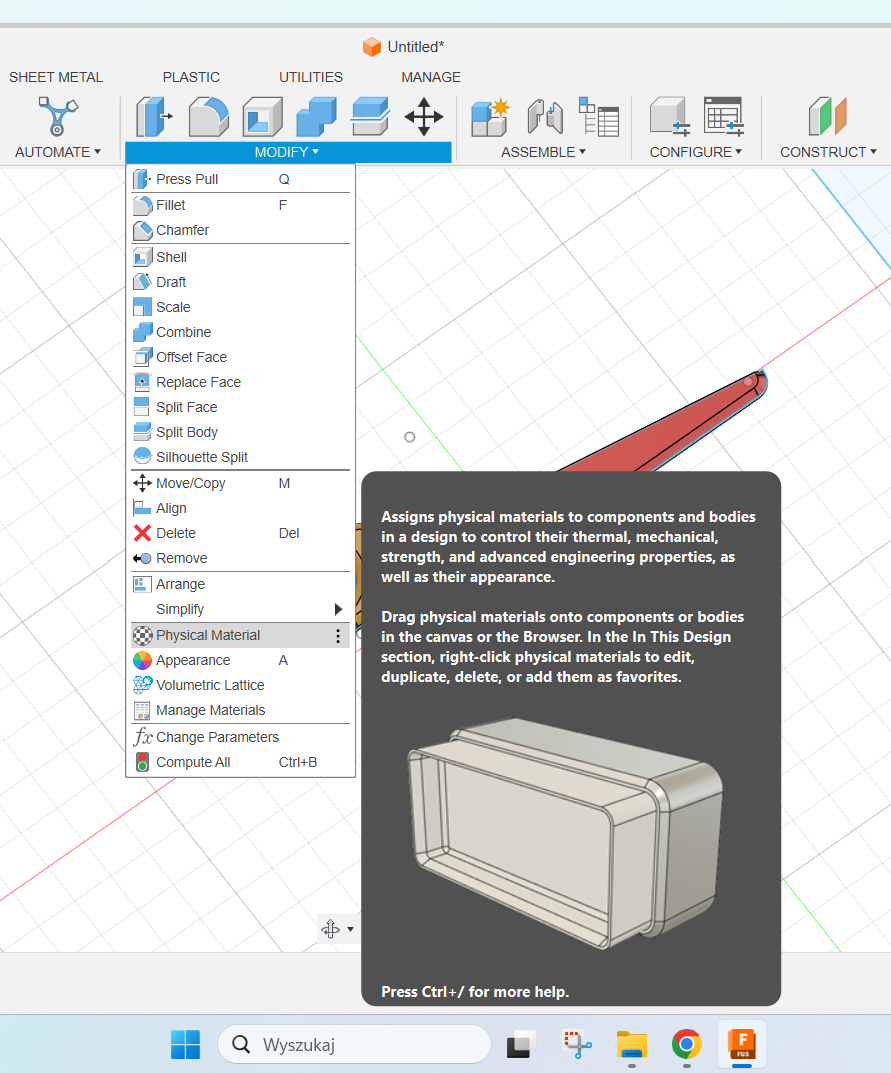
ZAWSZE ZACZYNAĆ RYSOWANIE OD ŚRODKA
pokazuje wymiary szkicu cały czas
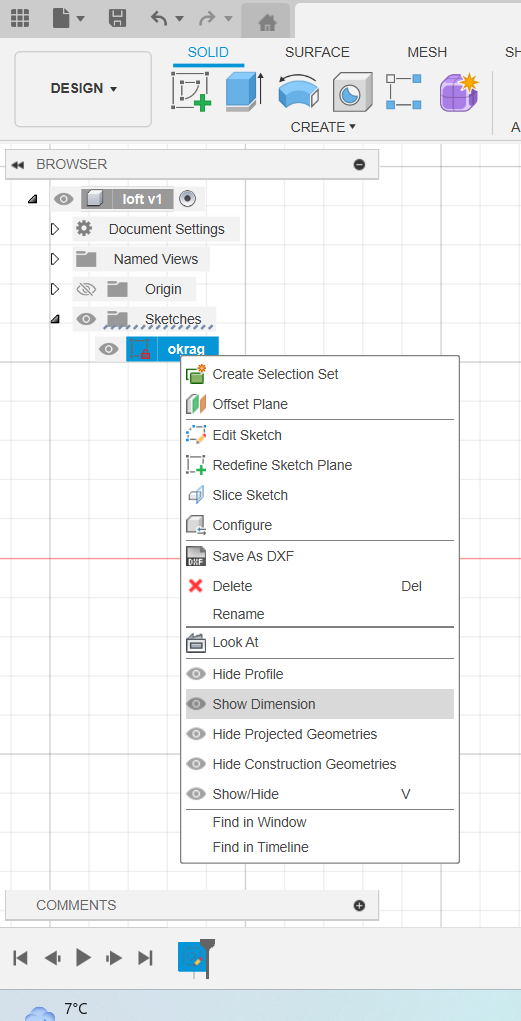
tworzenie nowej płaszczyzny
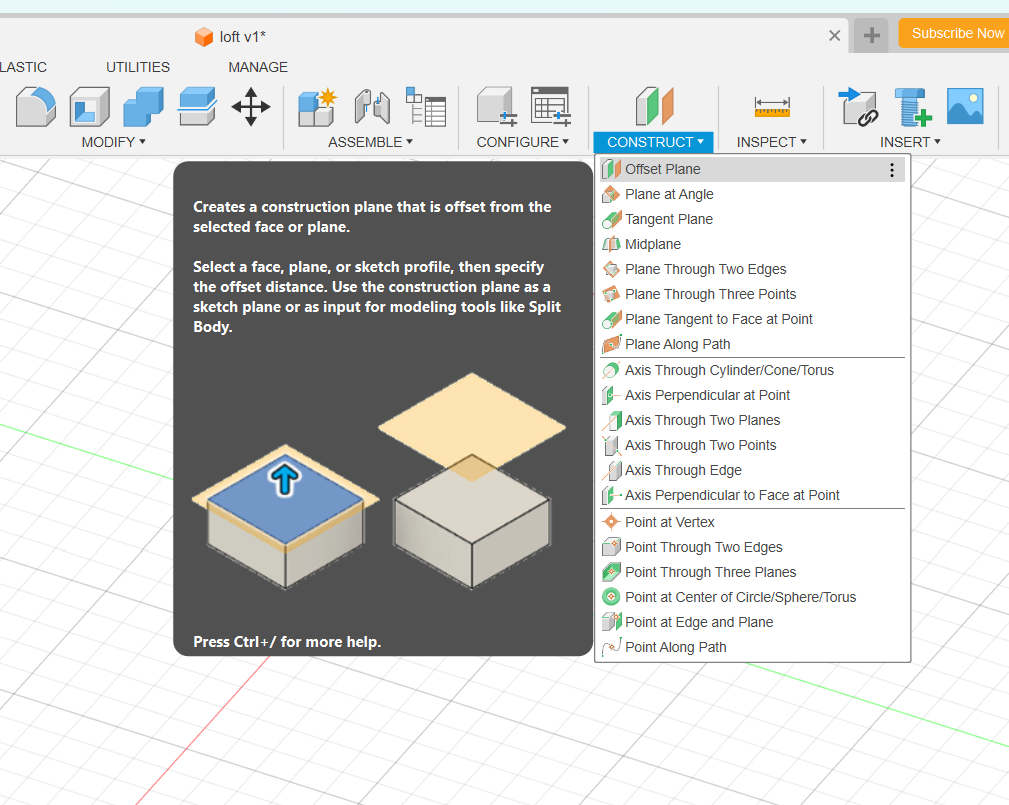
stworzone 3 dodatkowe płaszczyzny i na każdej jest szkic z jakimś profilem
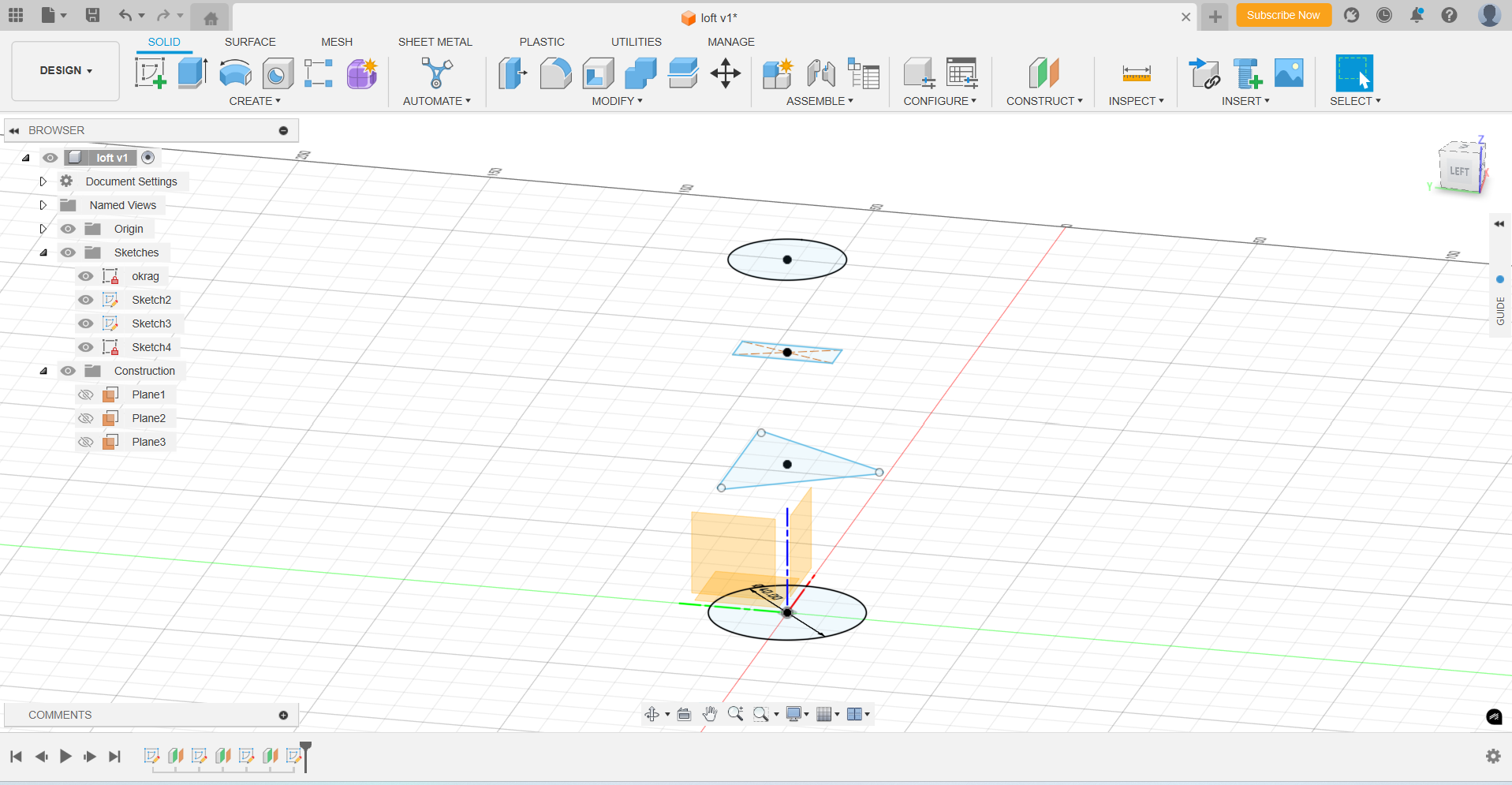
cofanie cofnięcia CTRL + Y
LOFT, potem wybieranie po kolei profili
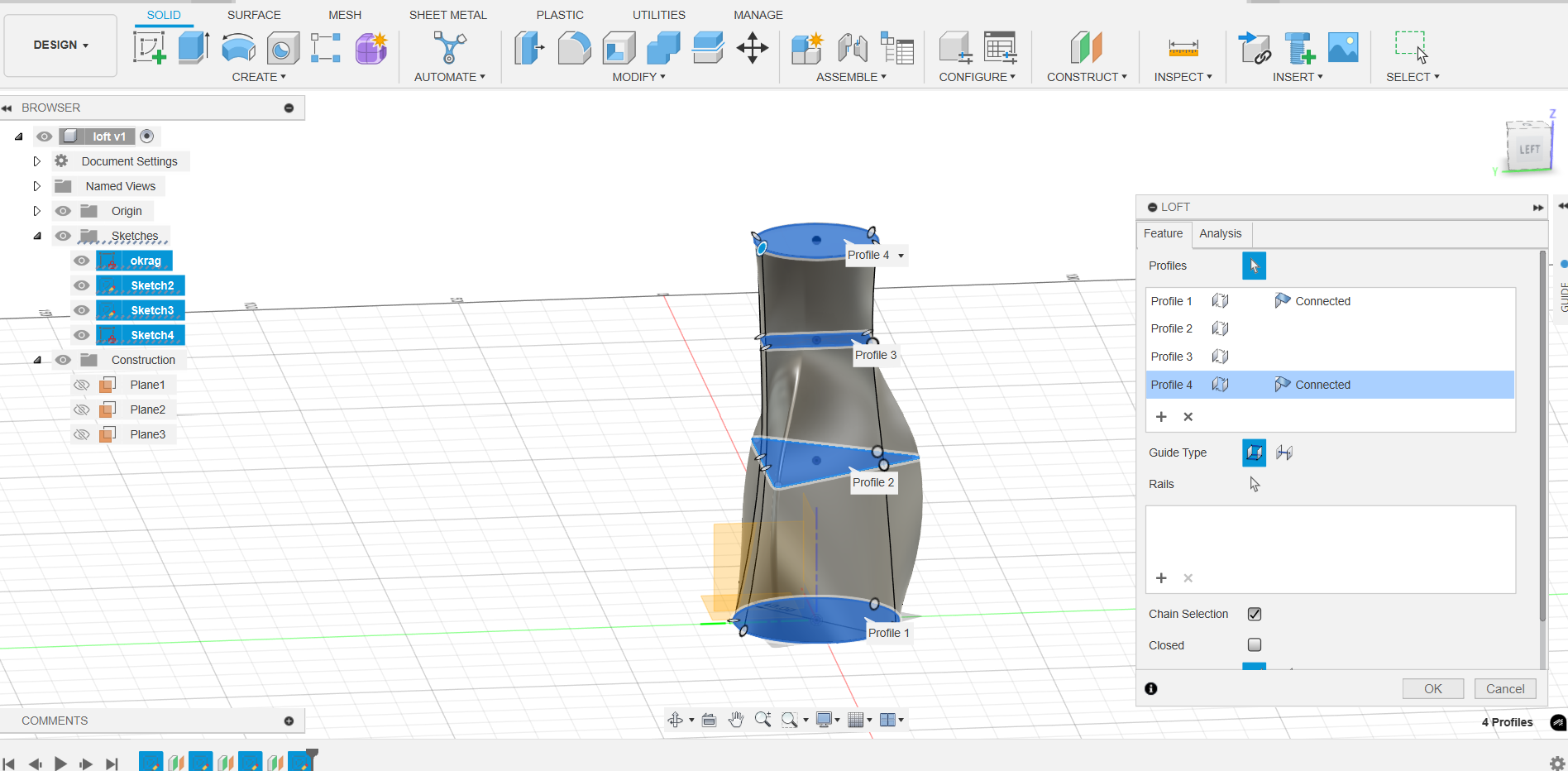
EXTRUDE można robić również na profilach brył
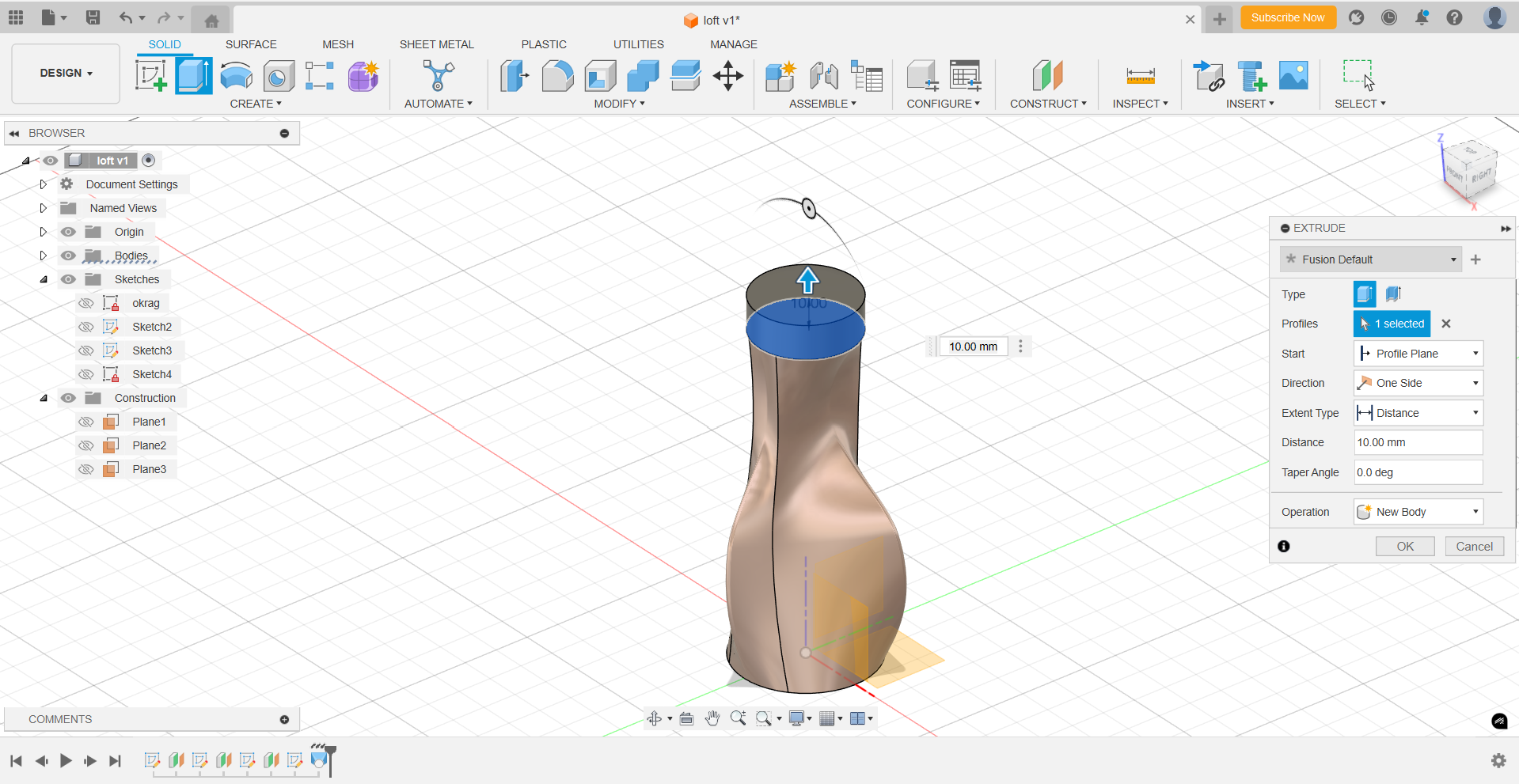
edytowanie położenia płaszczyzny
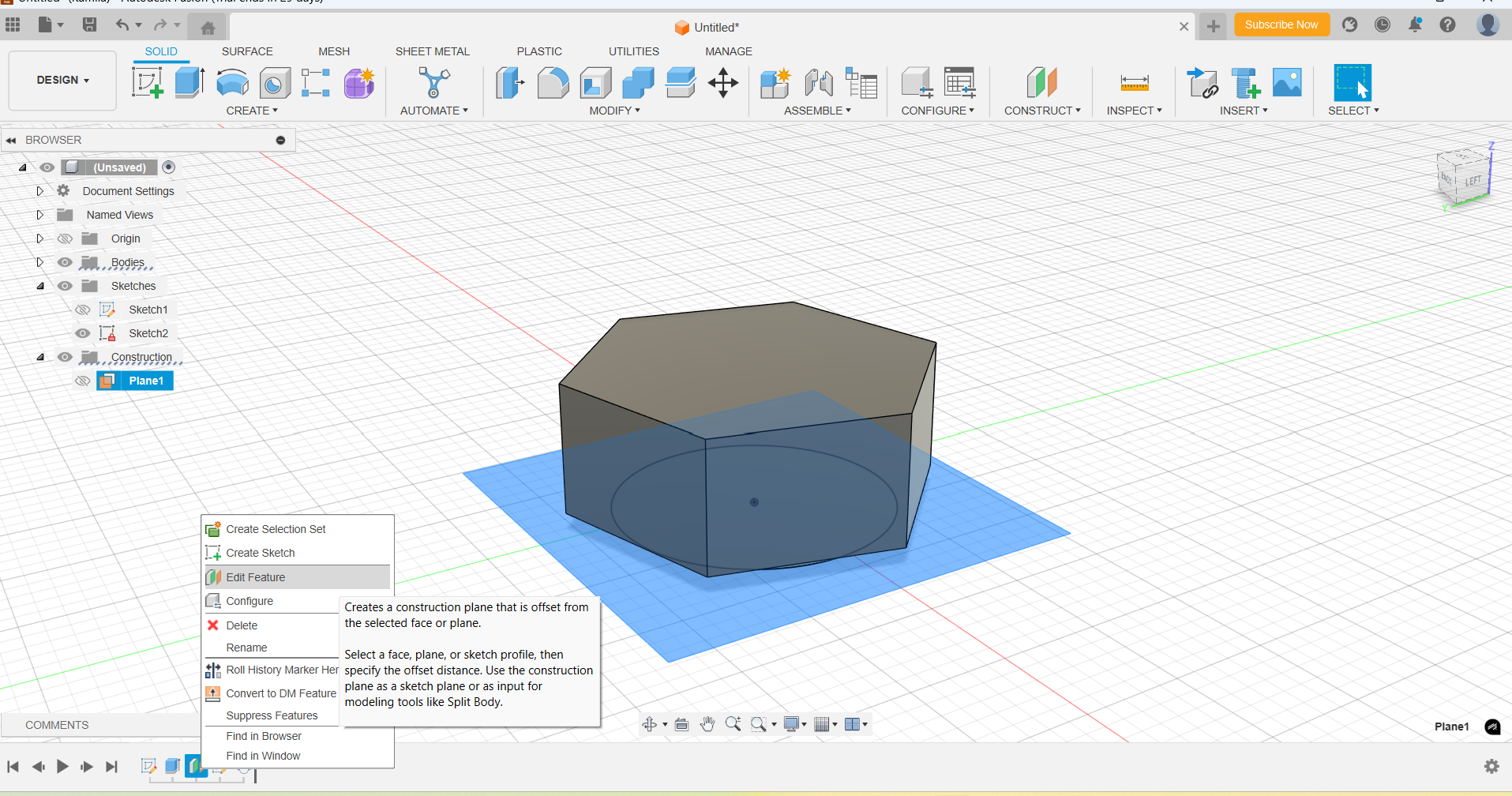
gwint THREAD
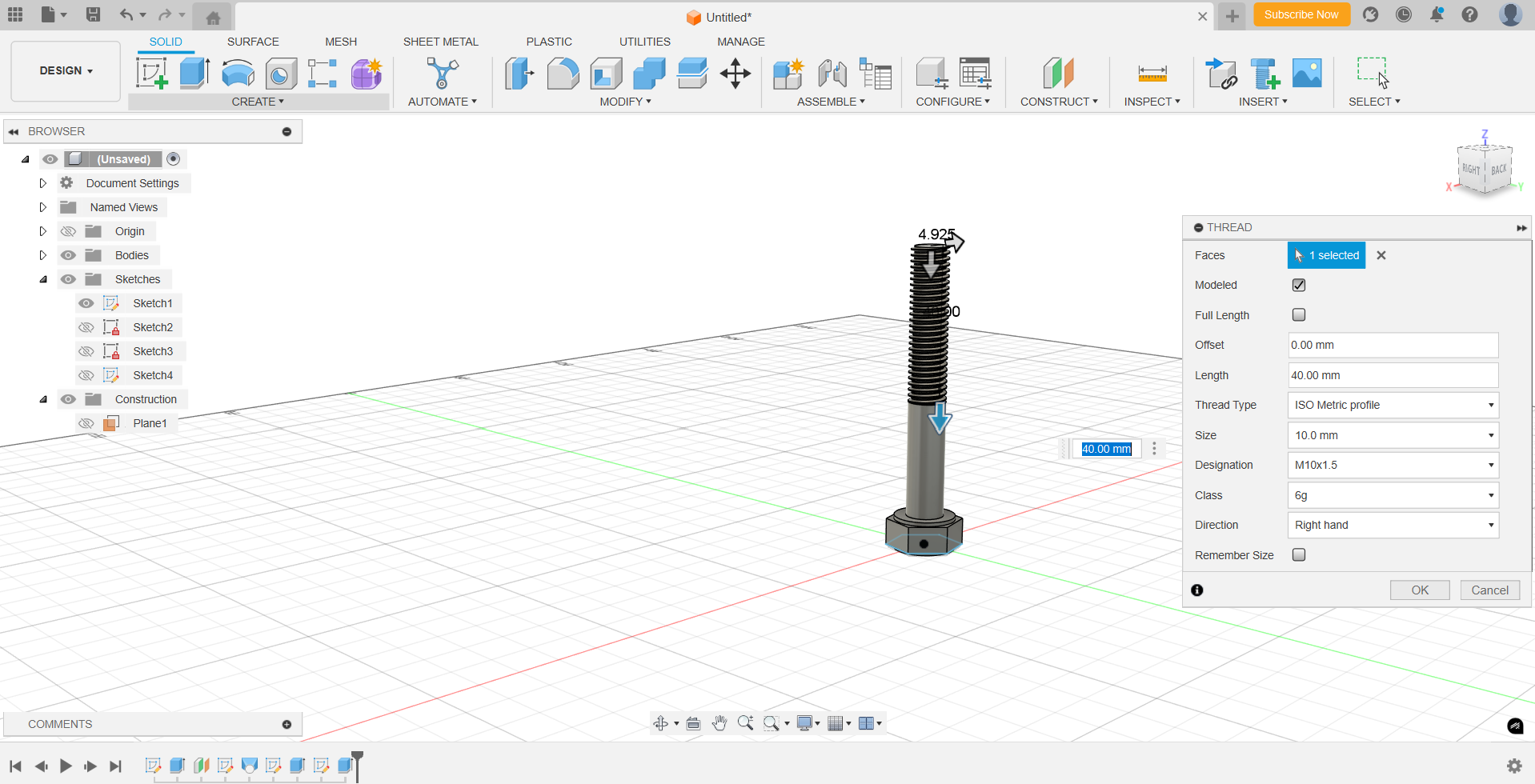
jak zmienimy rozmiar gwintu to zmienia się rozmiar całego walca na którym robimy gwint
PODRÓŻE W CZASIE - lewy dorny róg, łapiemy za czarny znacznik i cofamy się w czasie
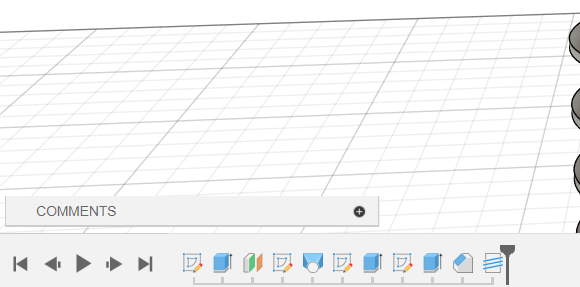
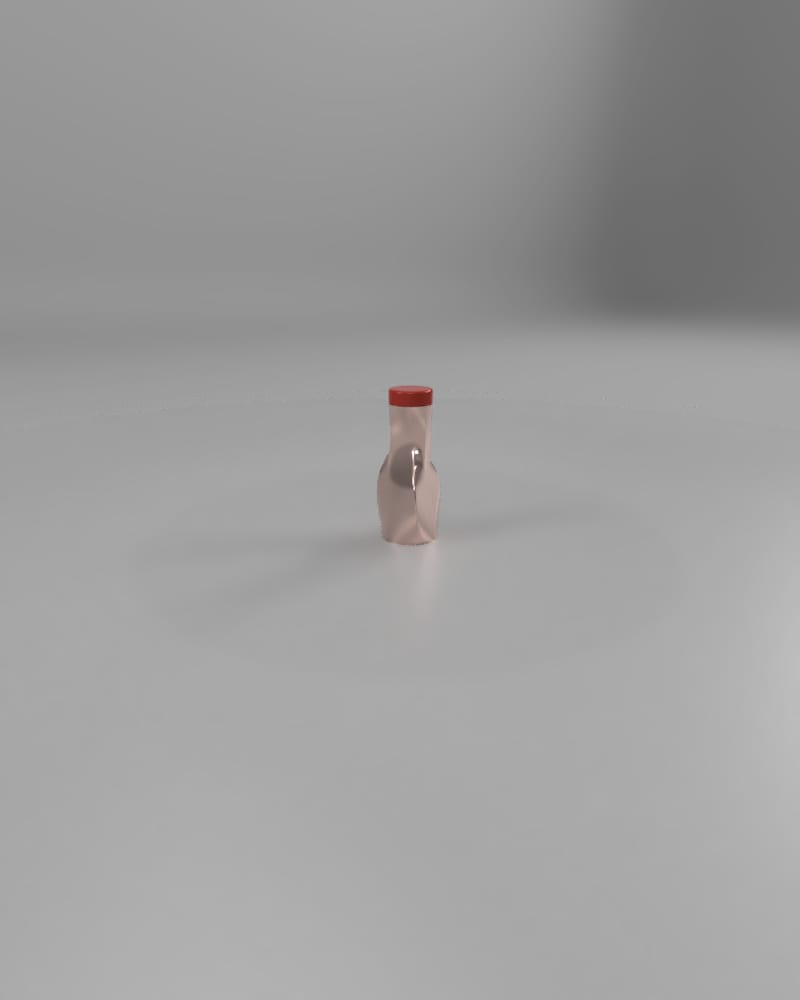


płaszczyzna w połowie
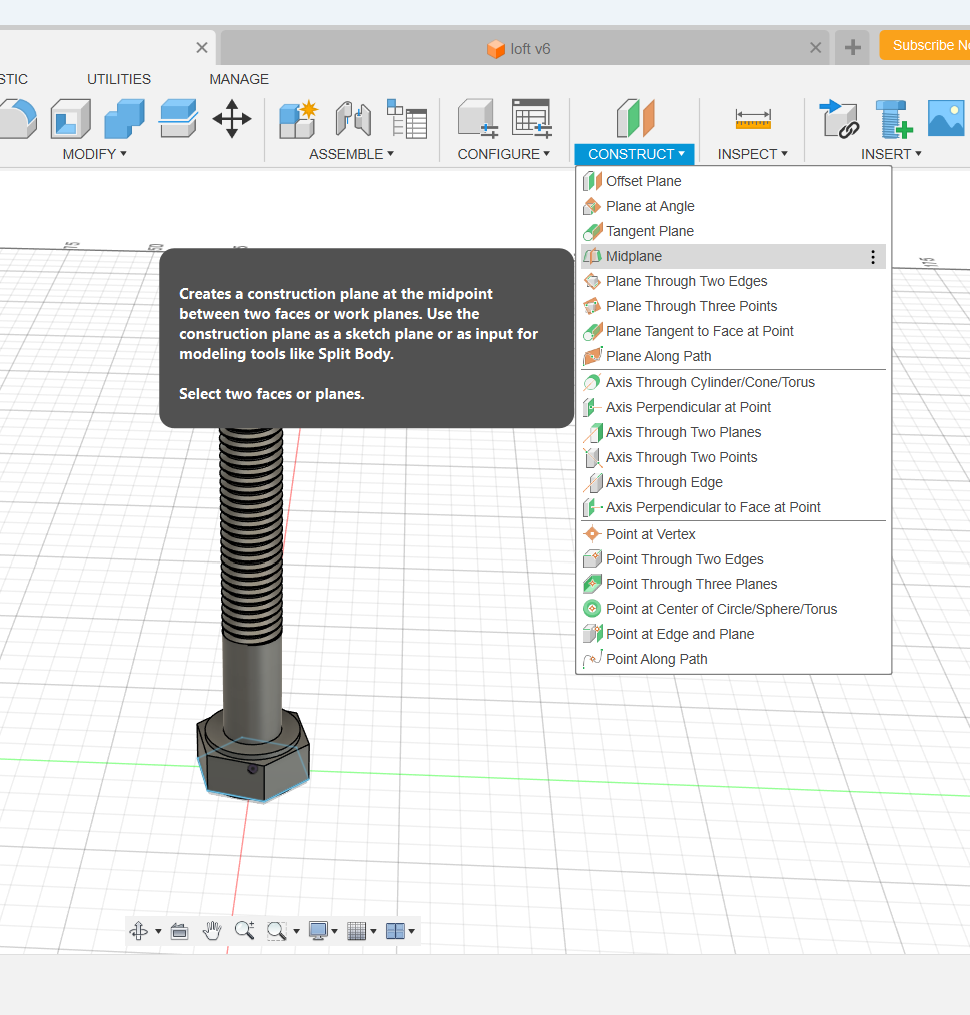
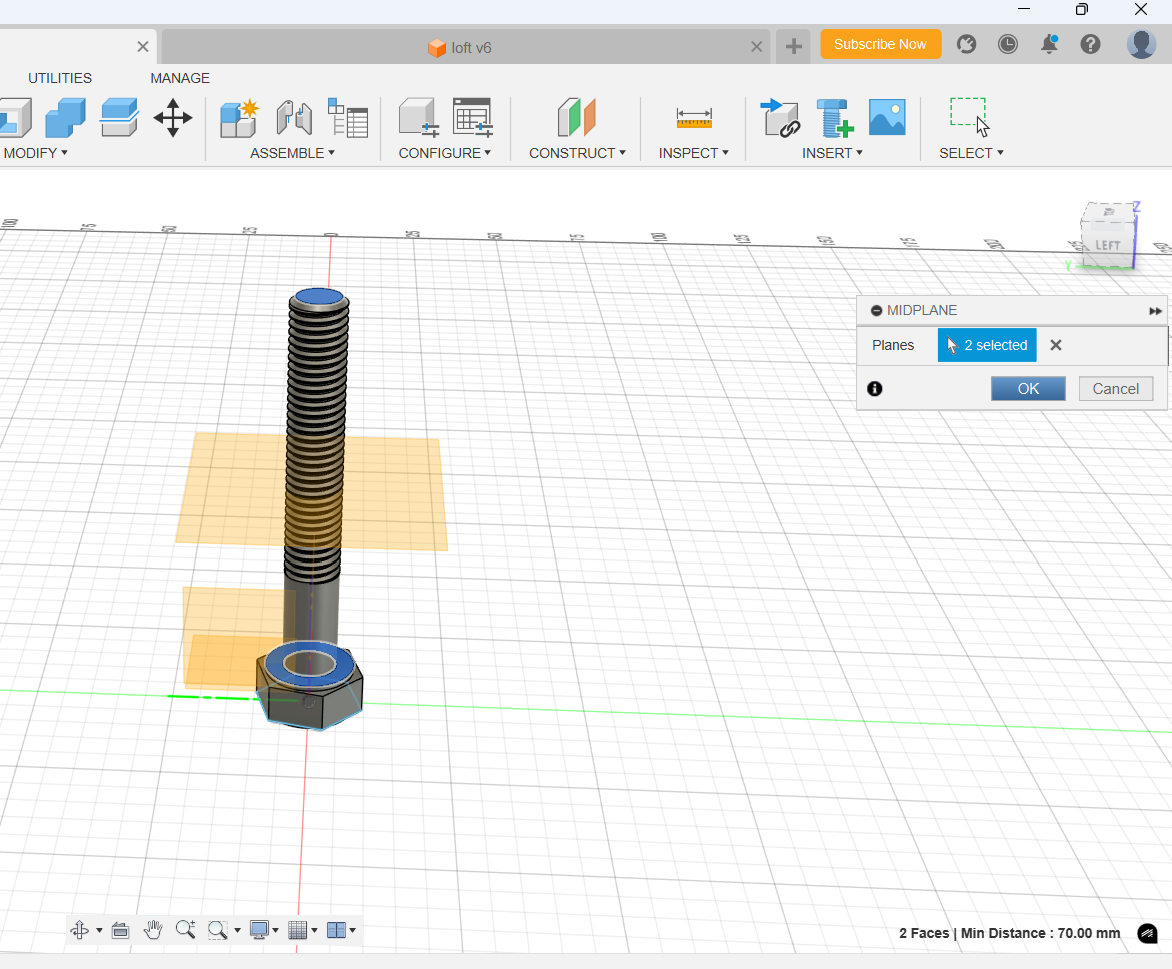
taki widok najlepszy
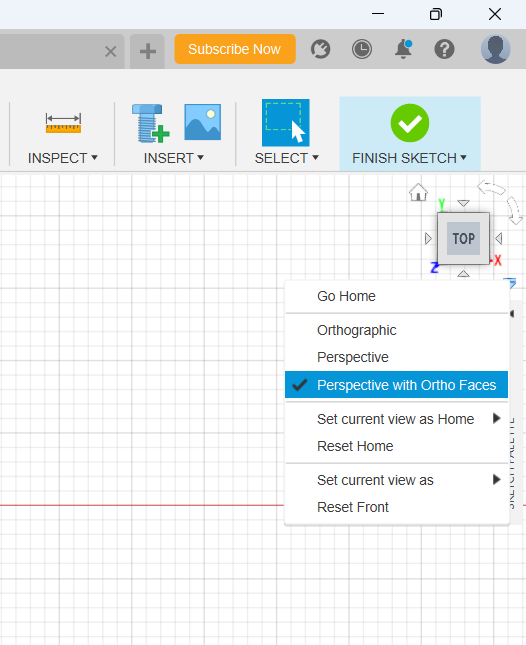
rzutowanie istniejących profili na nową płaszczyznę
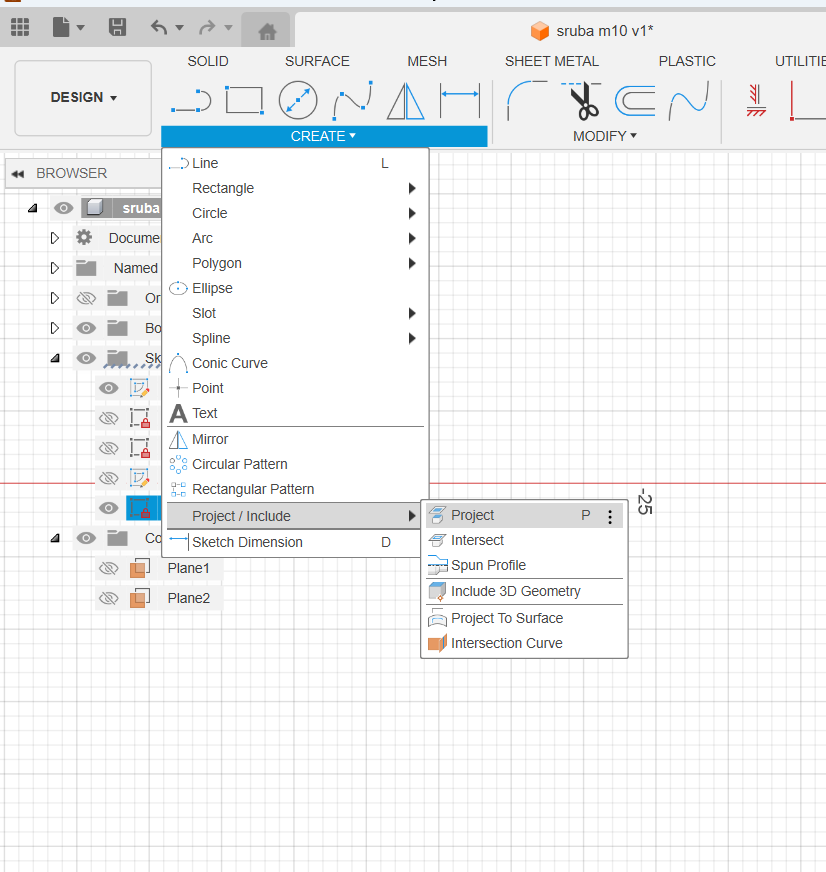
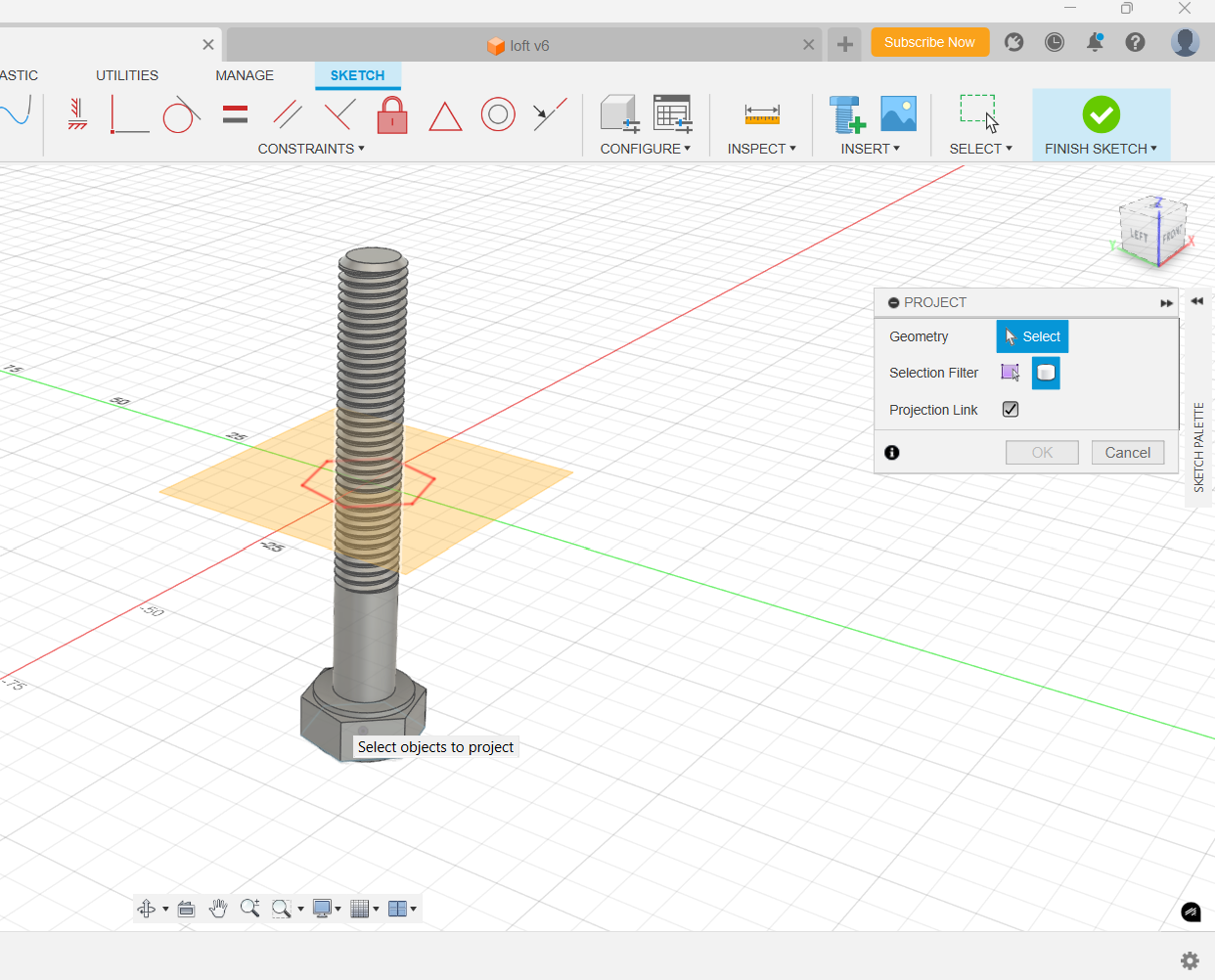
jak zaznaczony jest Projection Link to jak zmienimy wielkość głowy śruby to nakrętka też się zmieni
wycinanie dziury w nakrętce COMBINE
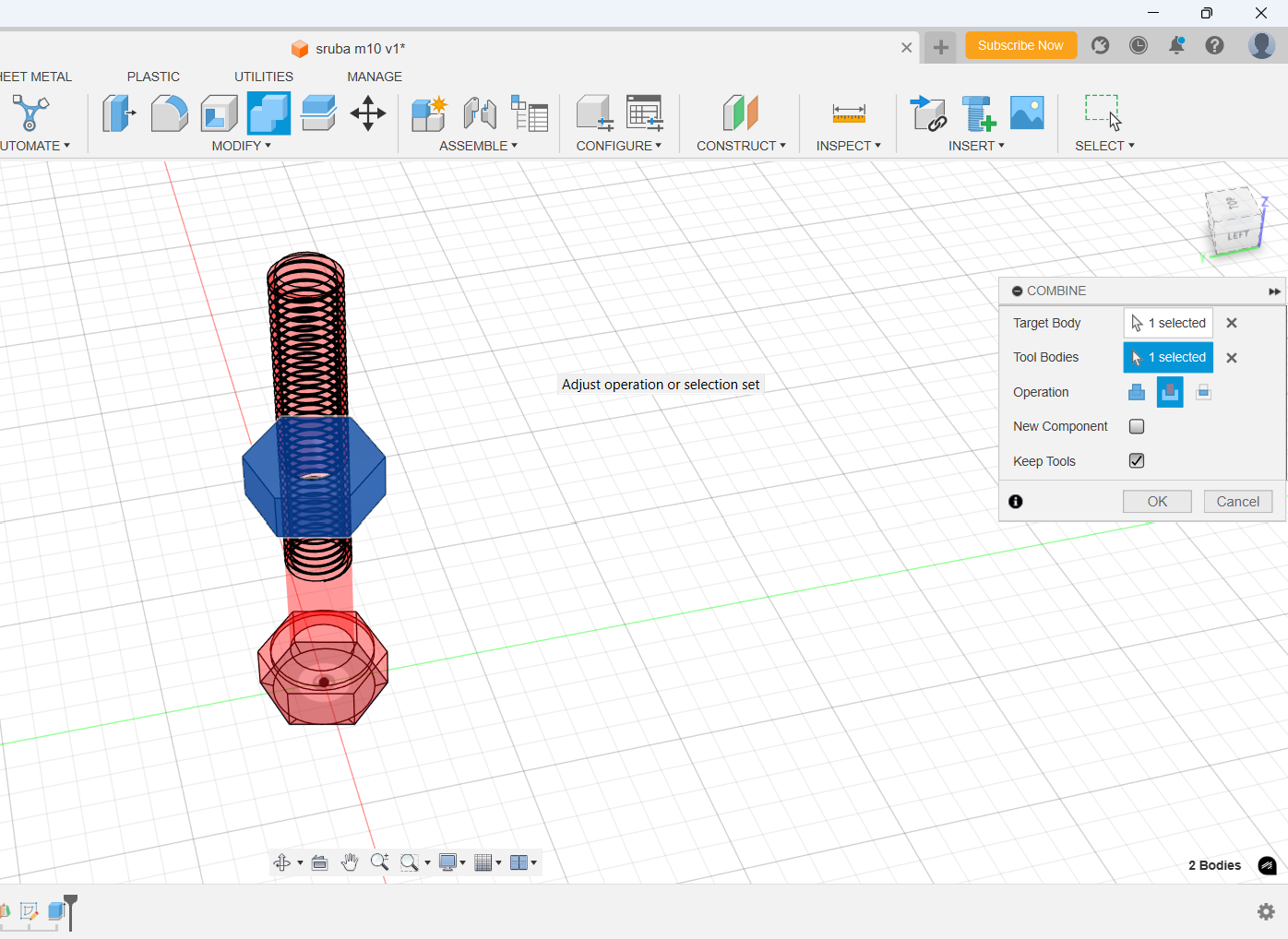
Lampa
można dostosować sobie toolbar
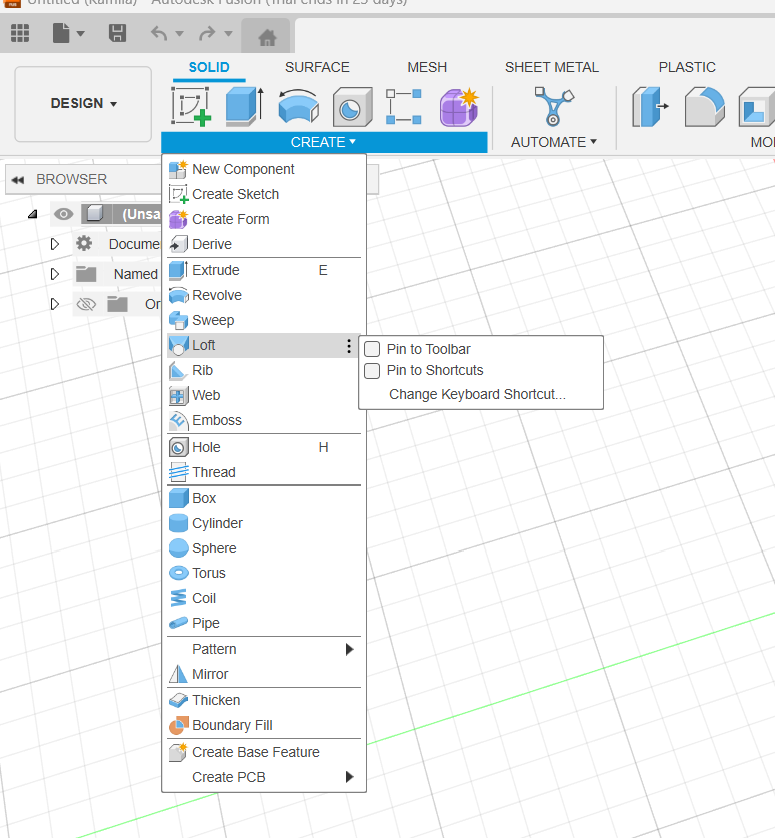
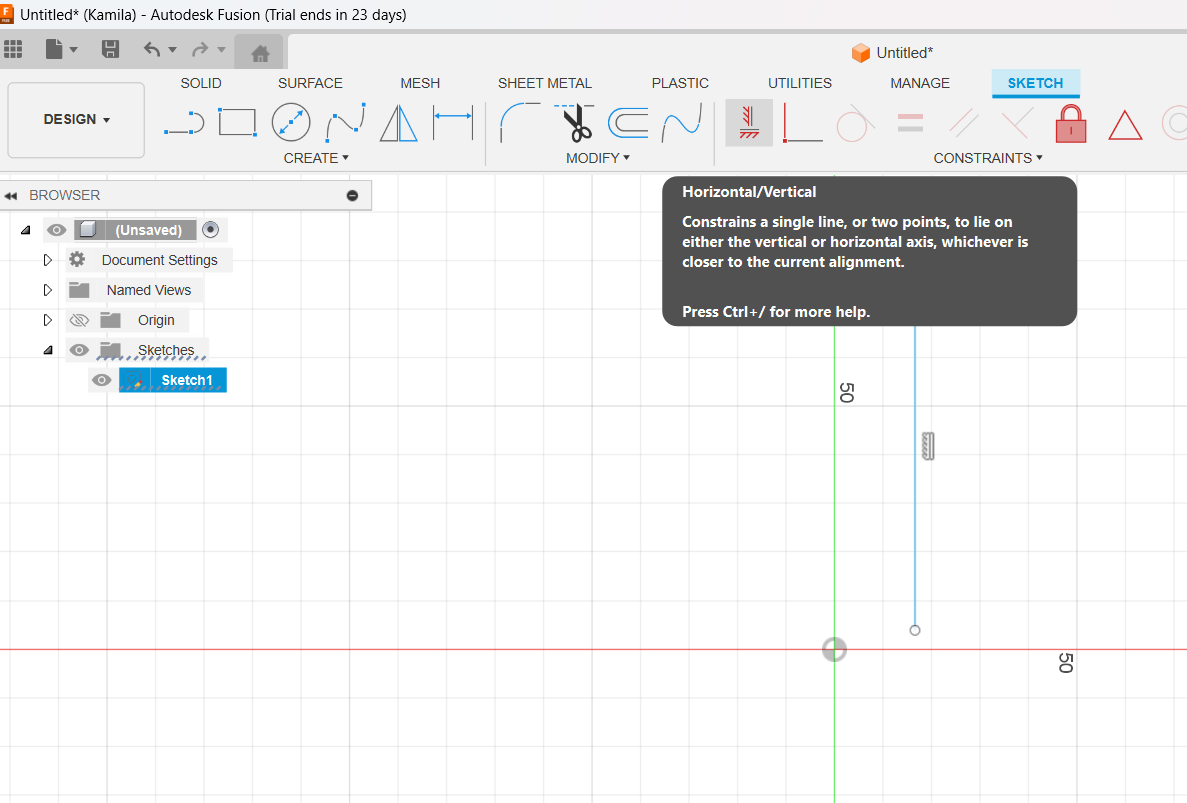
ustawia linię w pionie lub poziomie, potem nie da się jej już przestawić na krzywą, żeby usunąć trzeb kliknąć na tą szarą szczotkę i delete
tą funkcją można obrać na przykład wieloboki
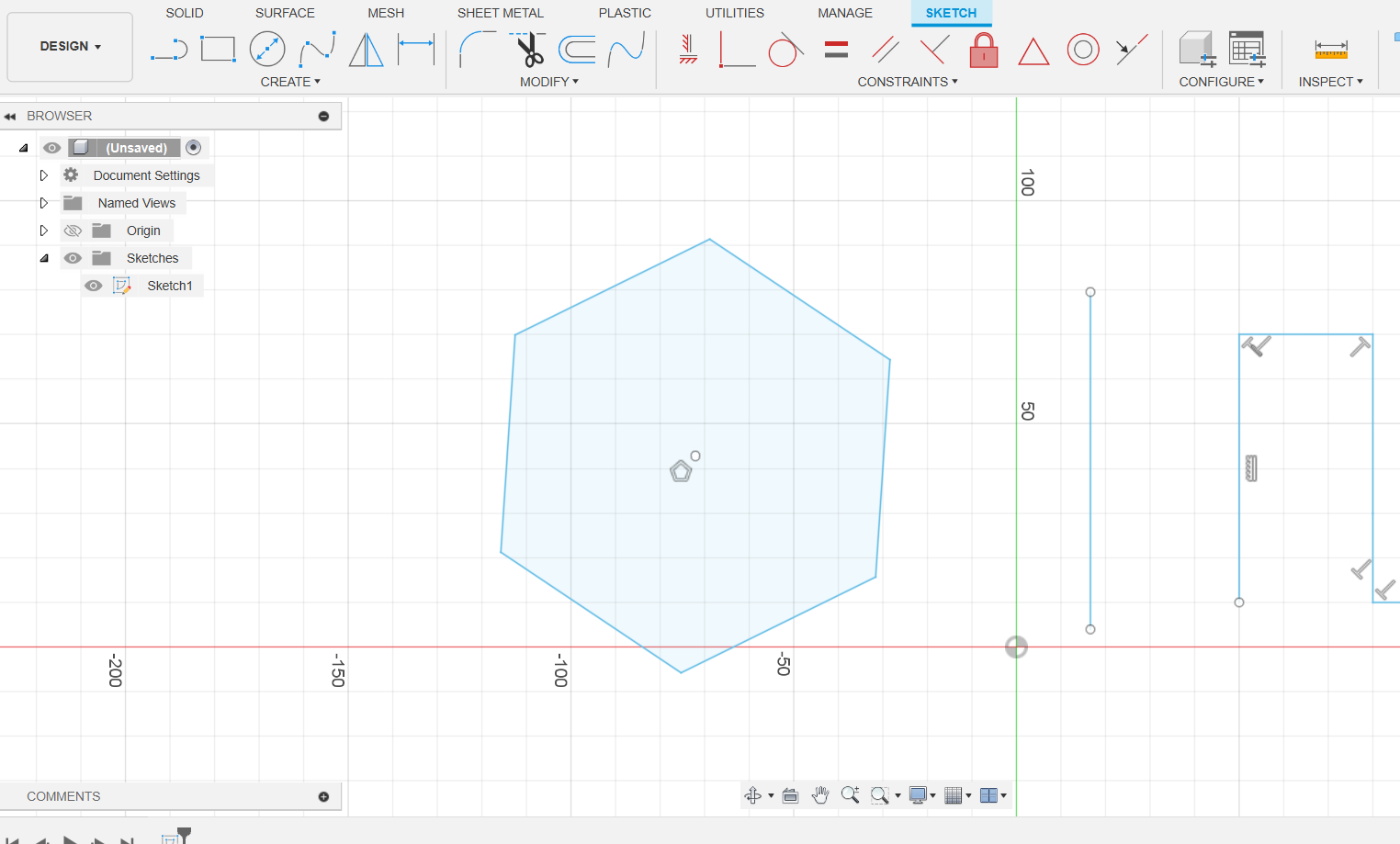
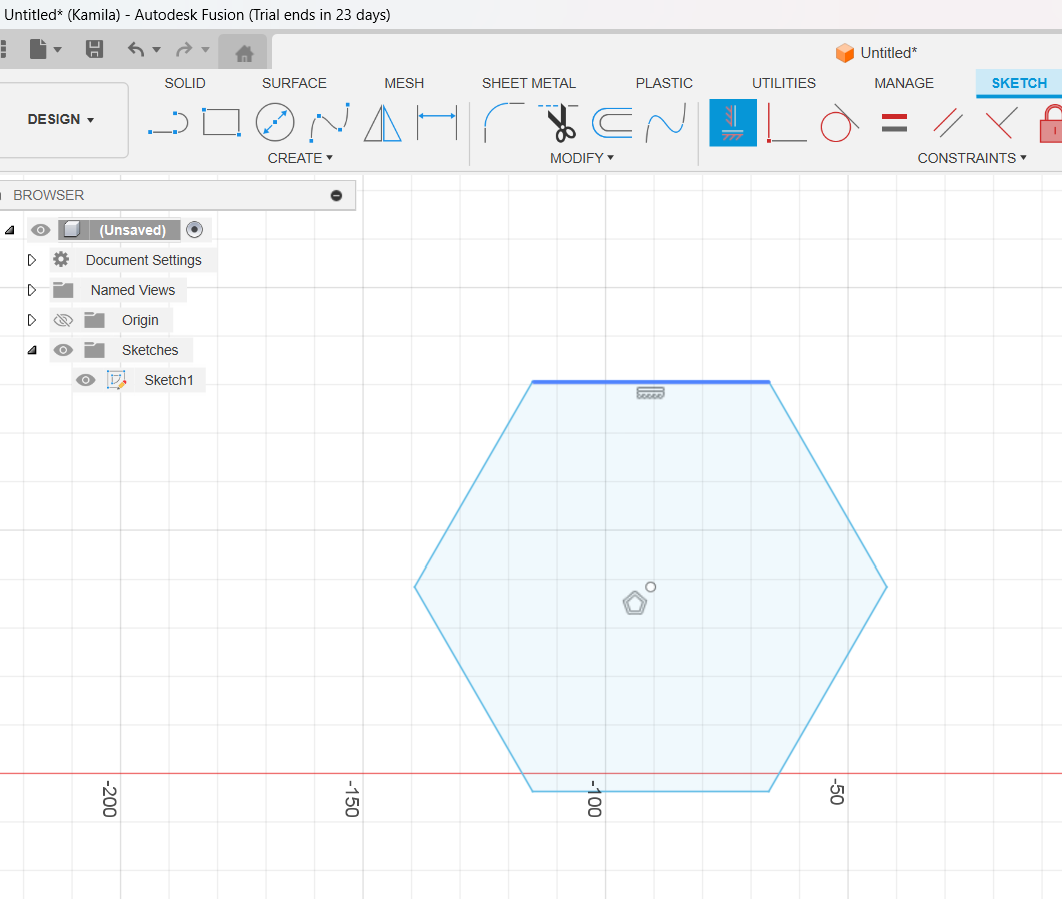
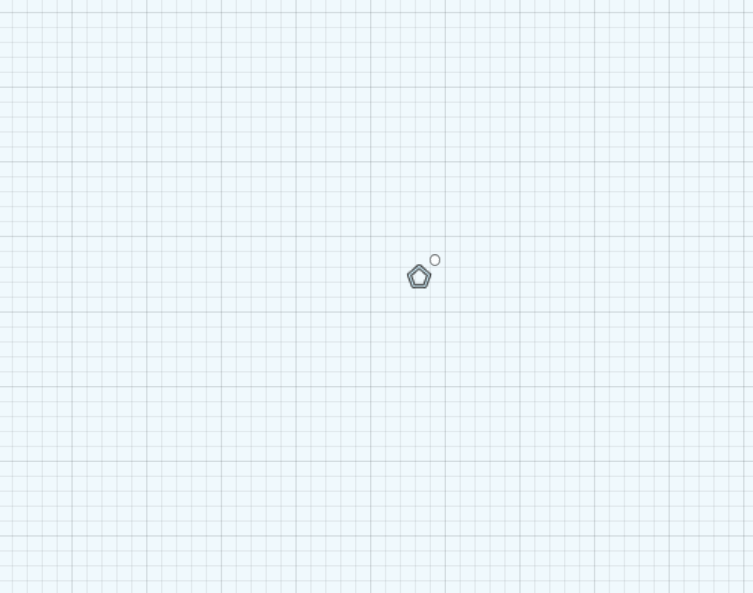
Coincident - nie klikamy na punkt!! tylko najeżdżamyi jak się pojawia szara ikonka to na nią klikamy i usuwany. a jak chcemy połączyć dwa punkty to klikamy punkt Coincident i drugi punkt
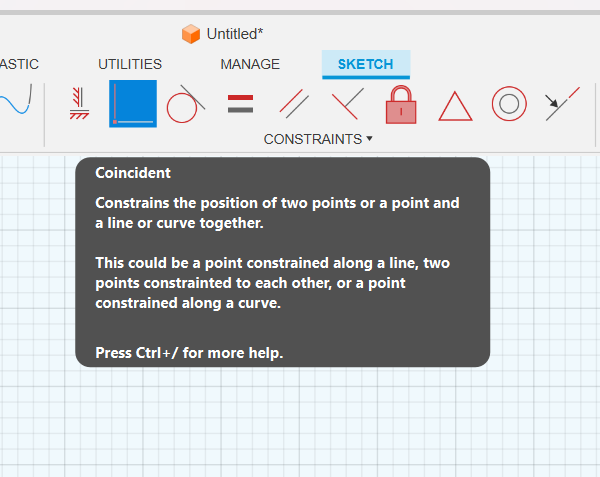
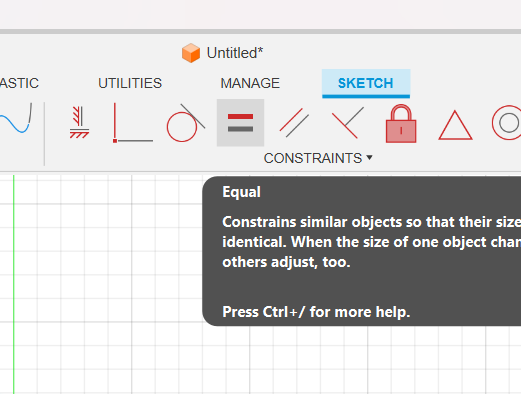
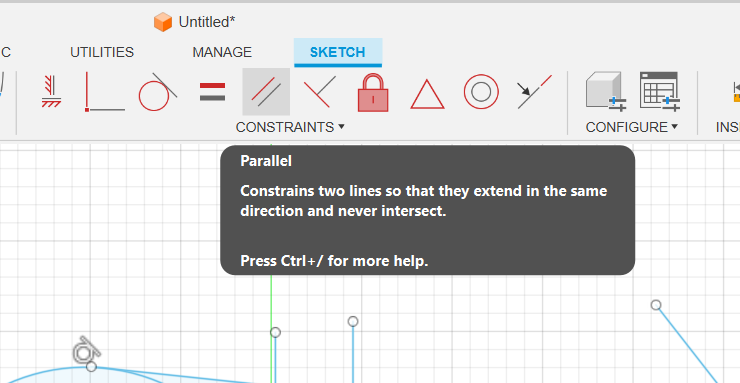
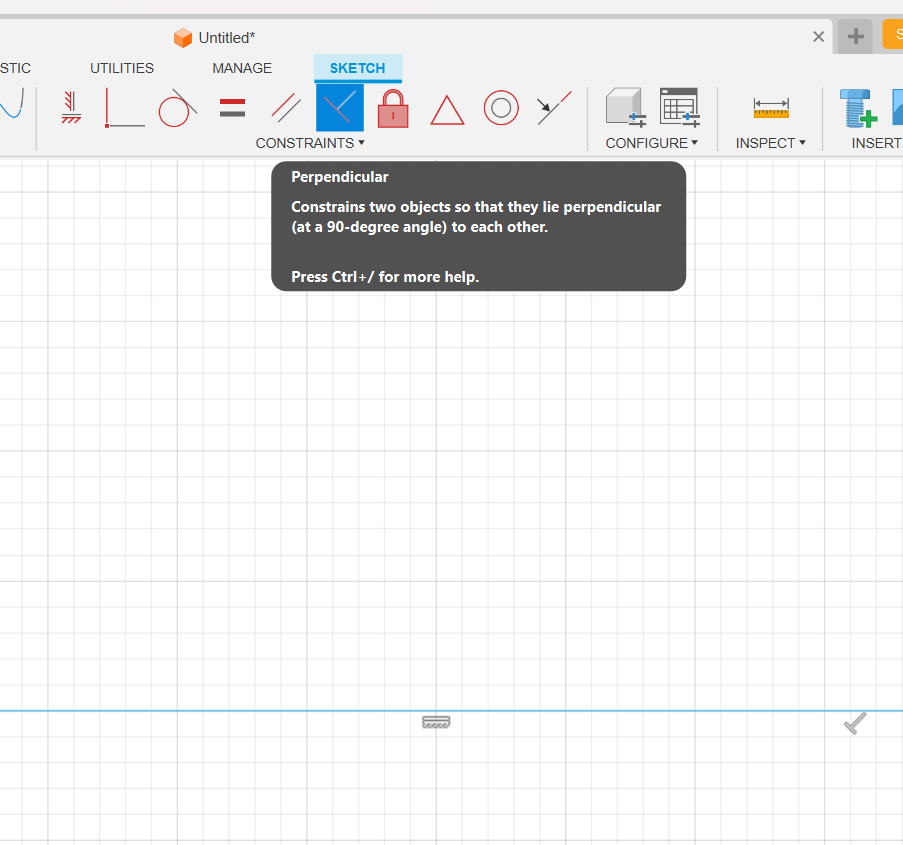
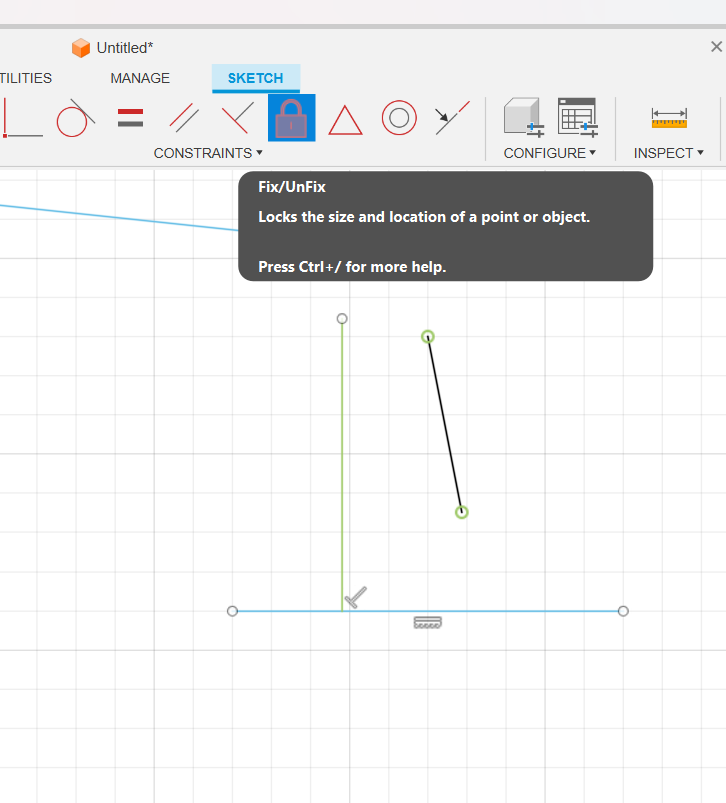
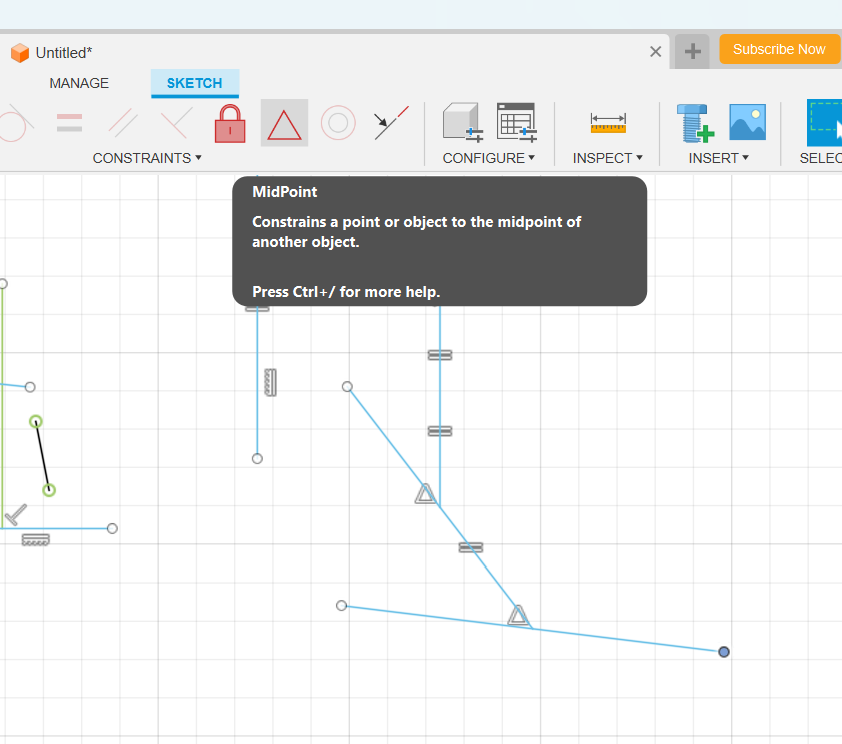
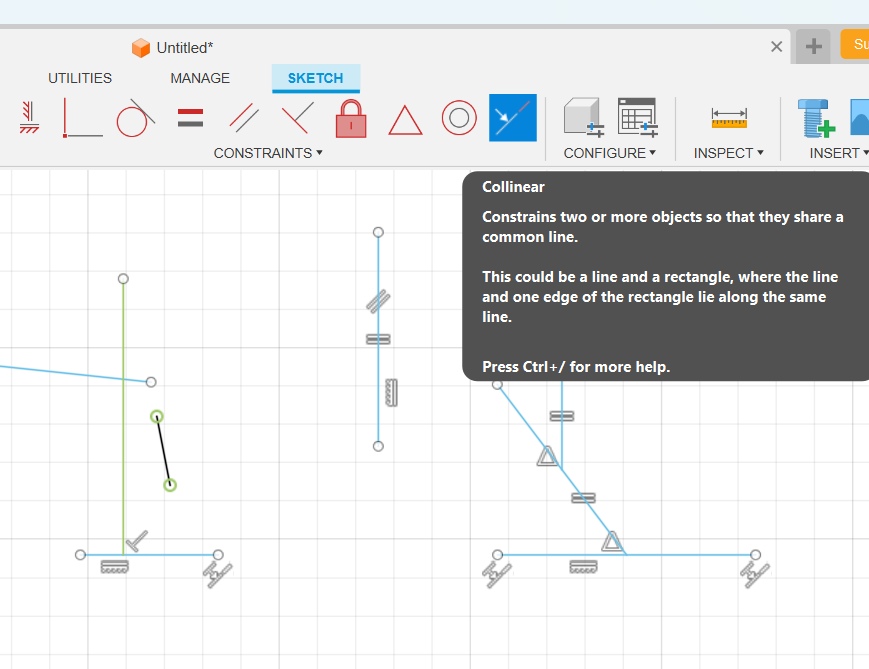
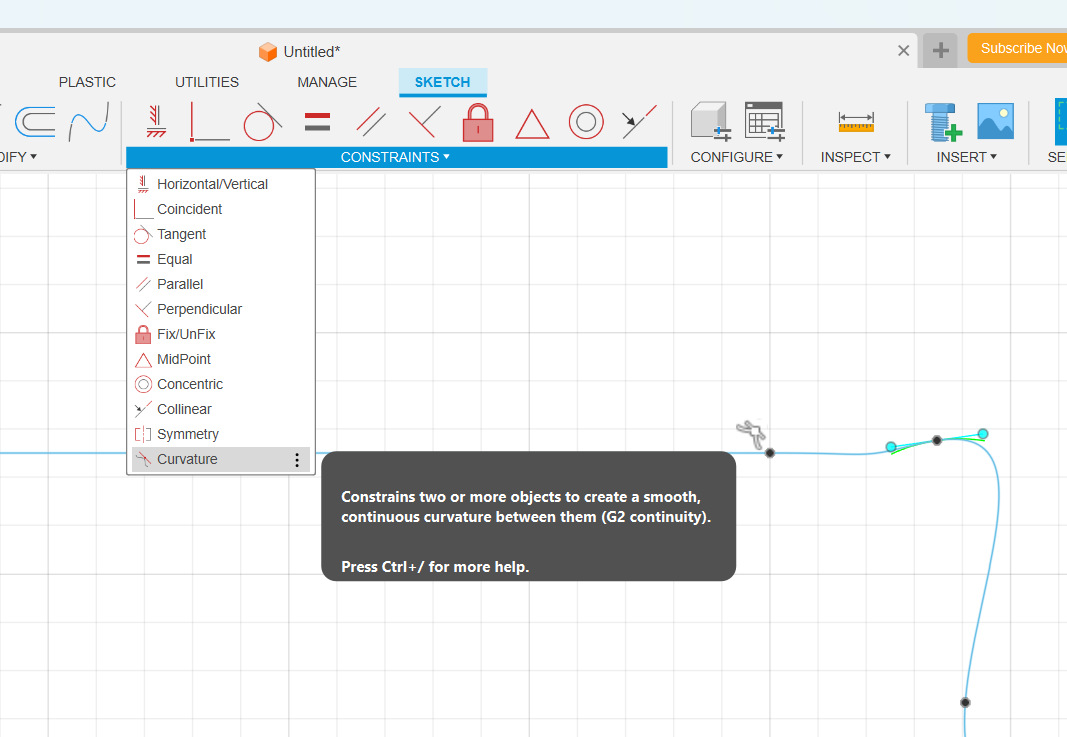
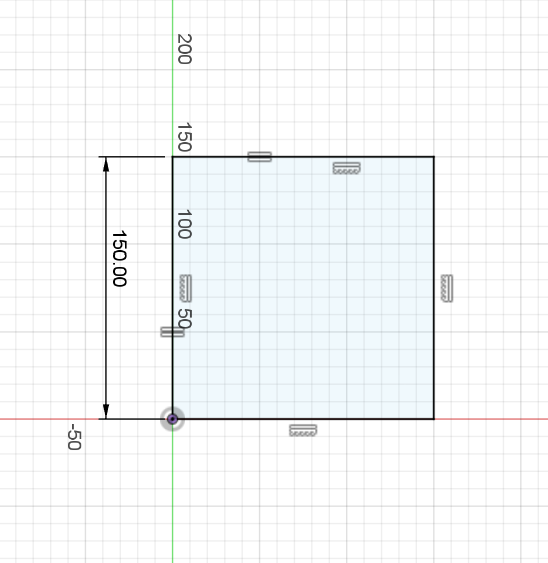
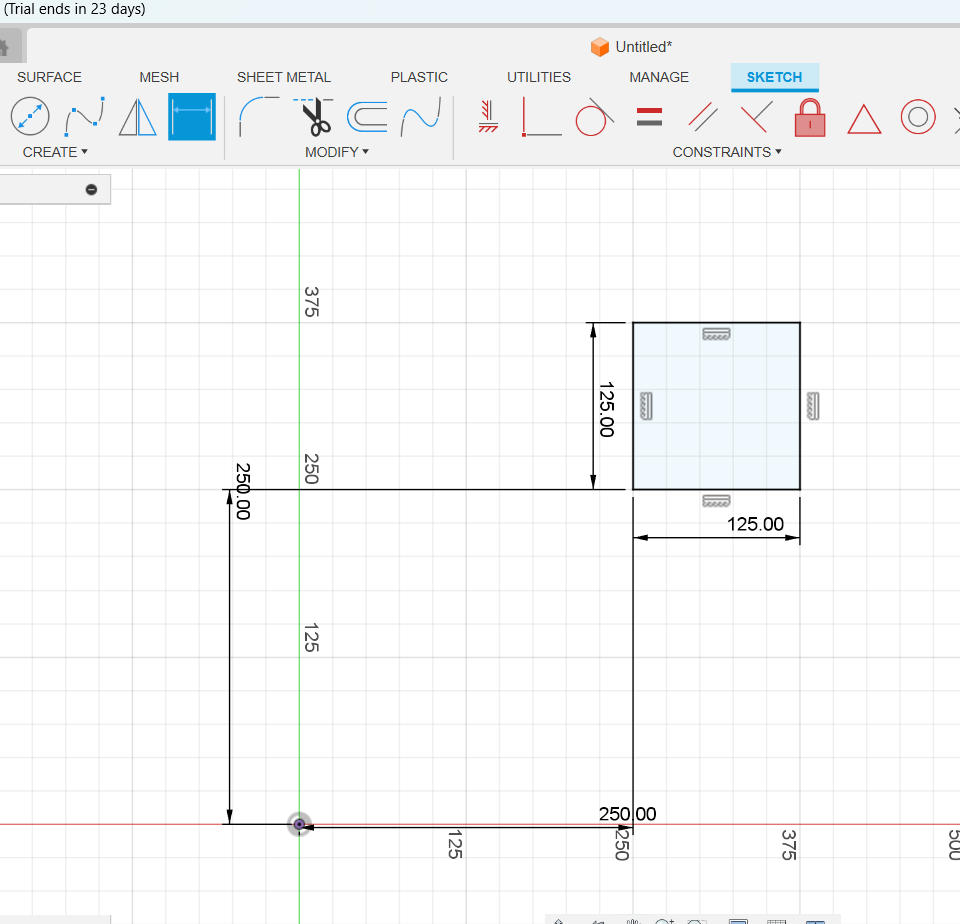
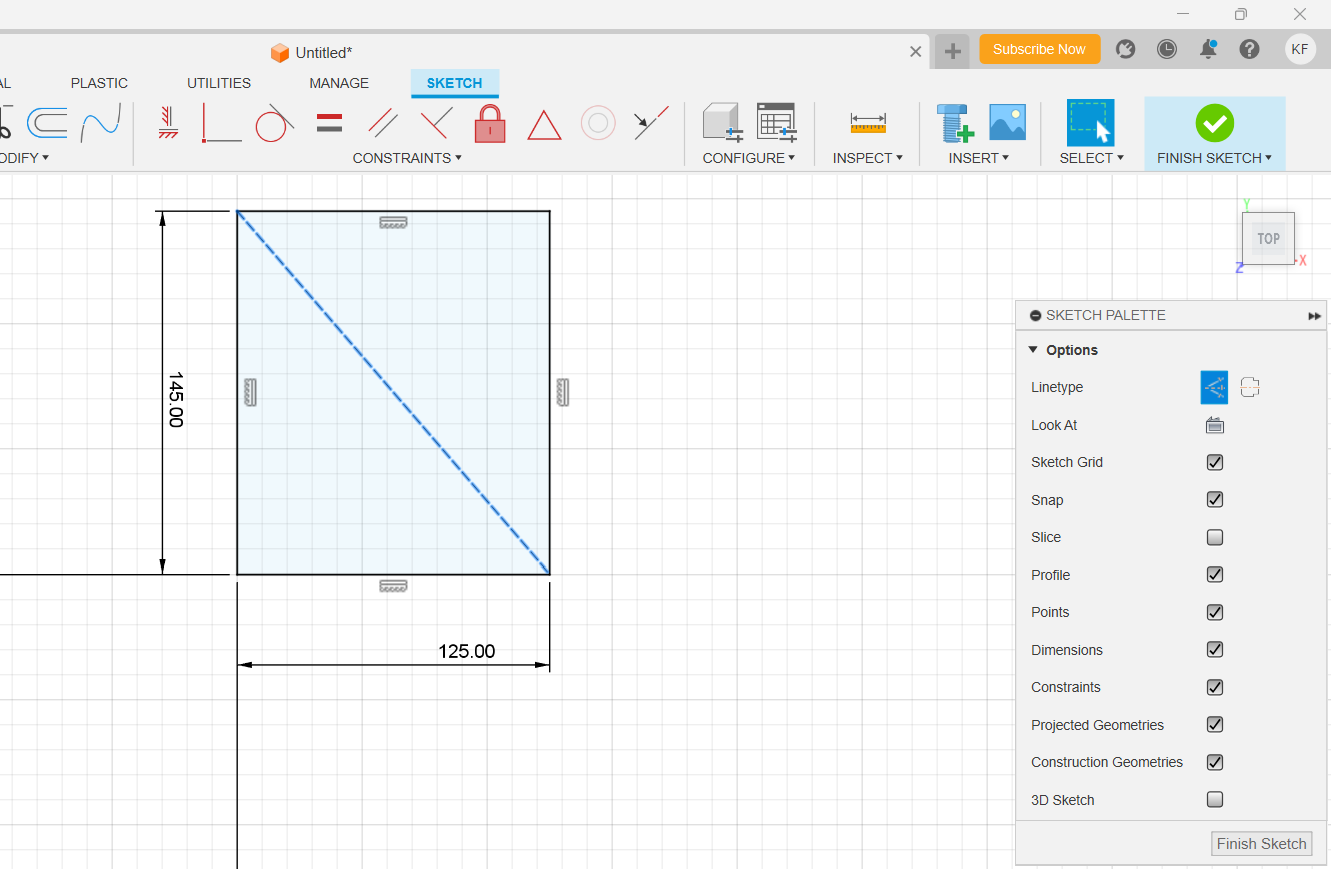
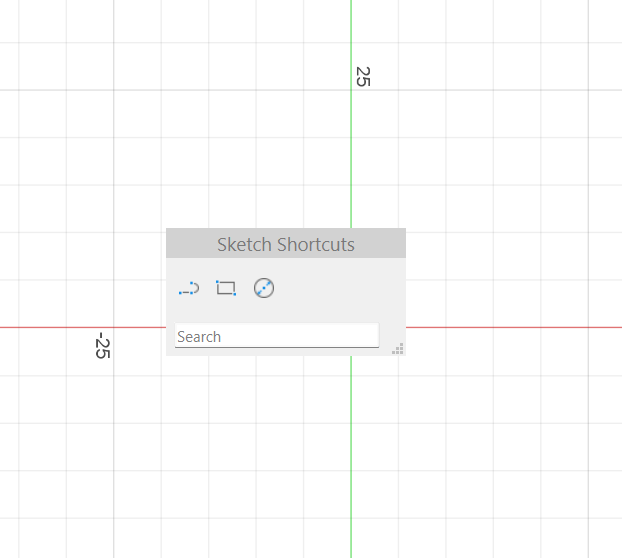
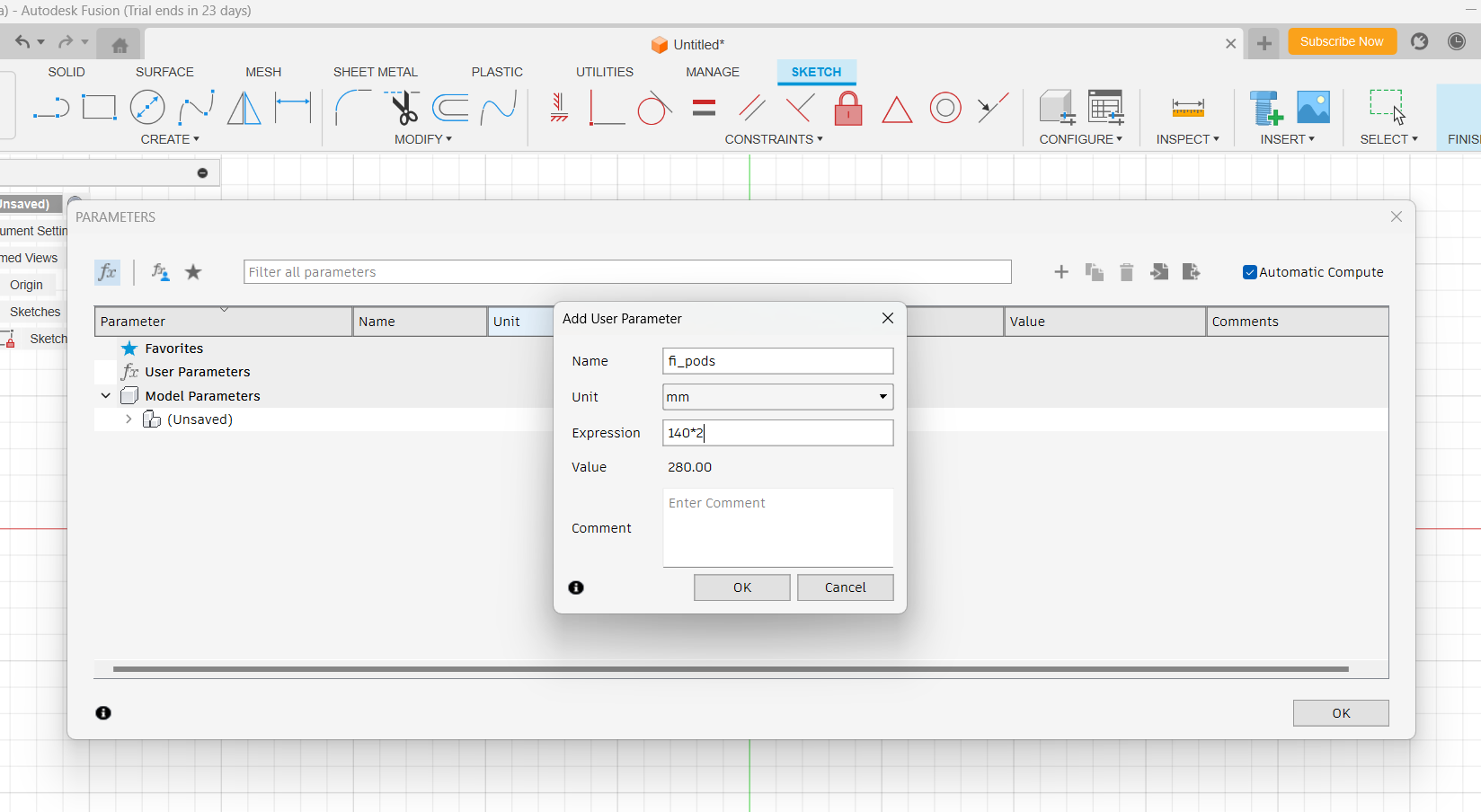
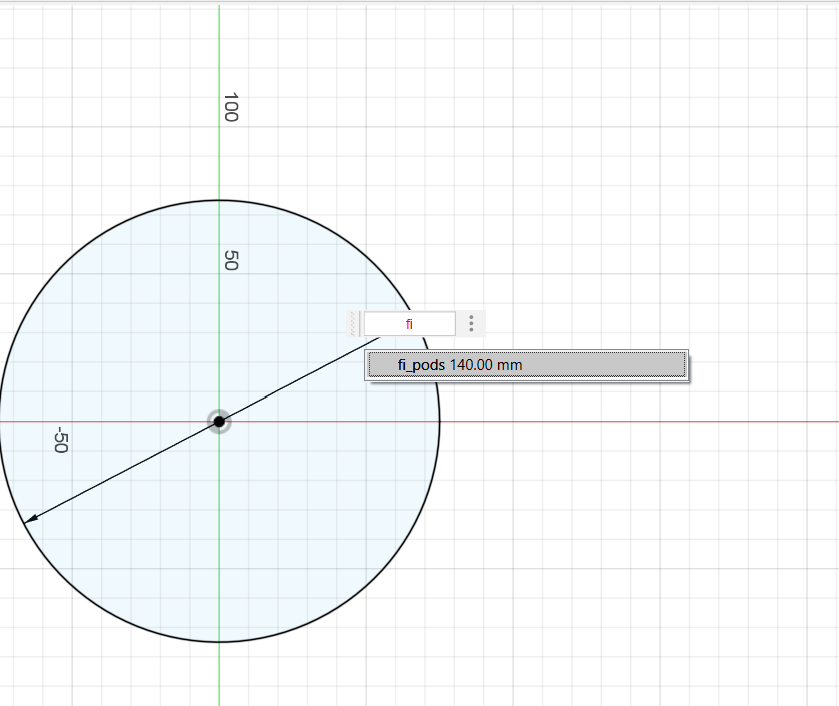
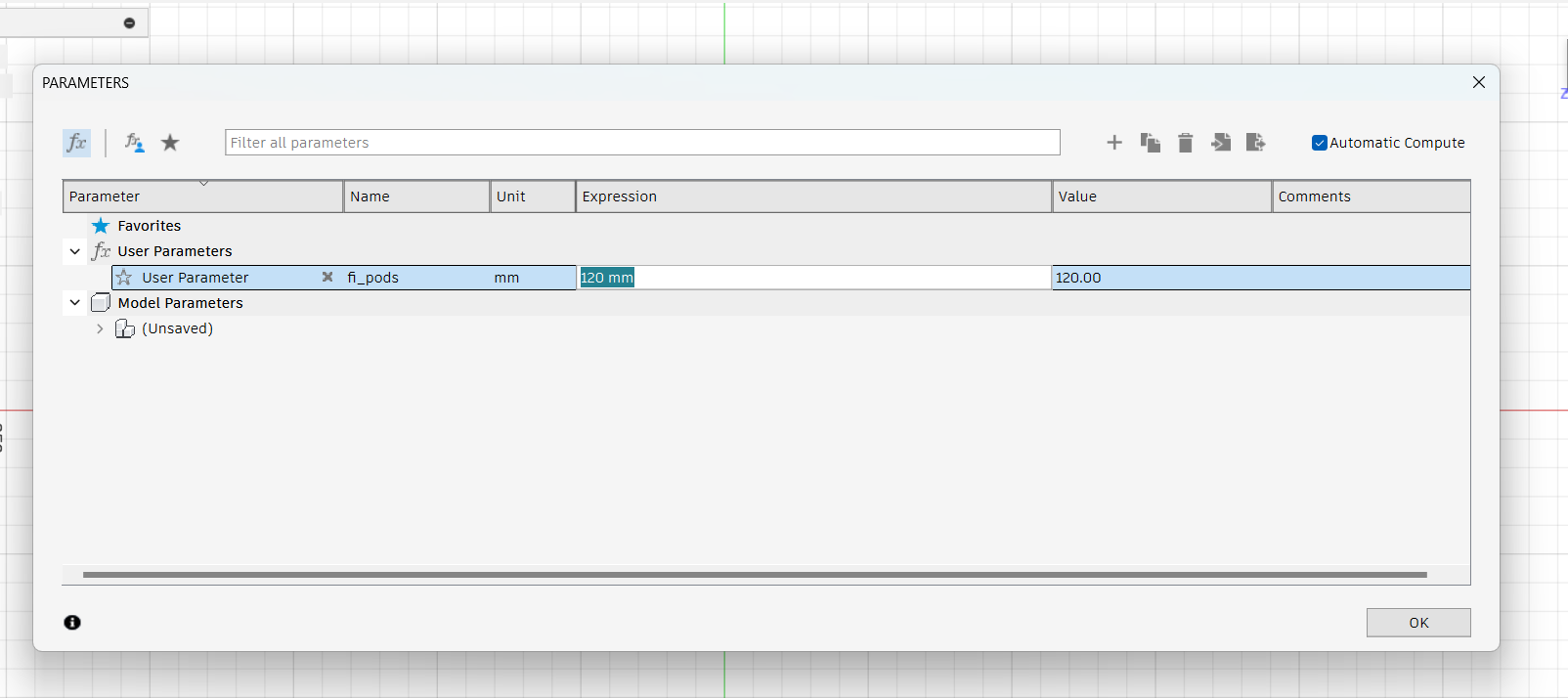
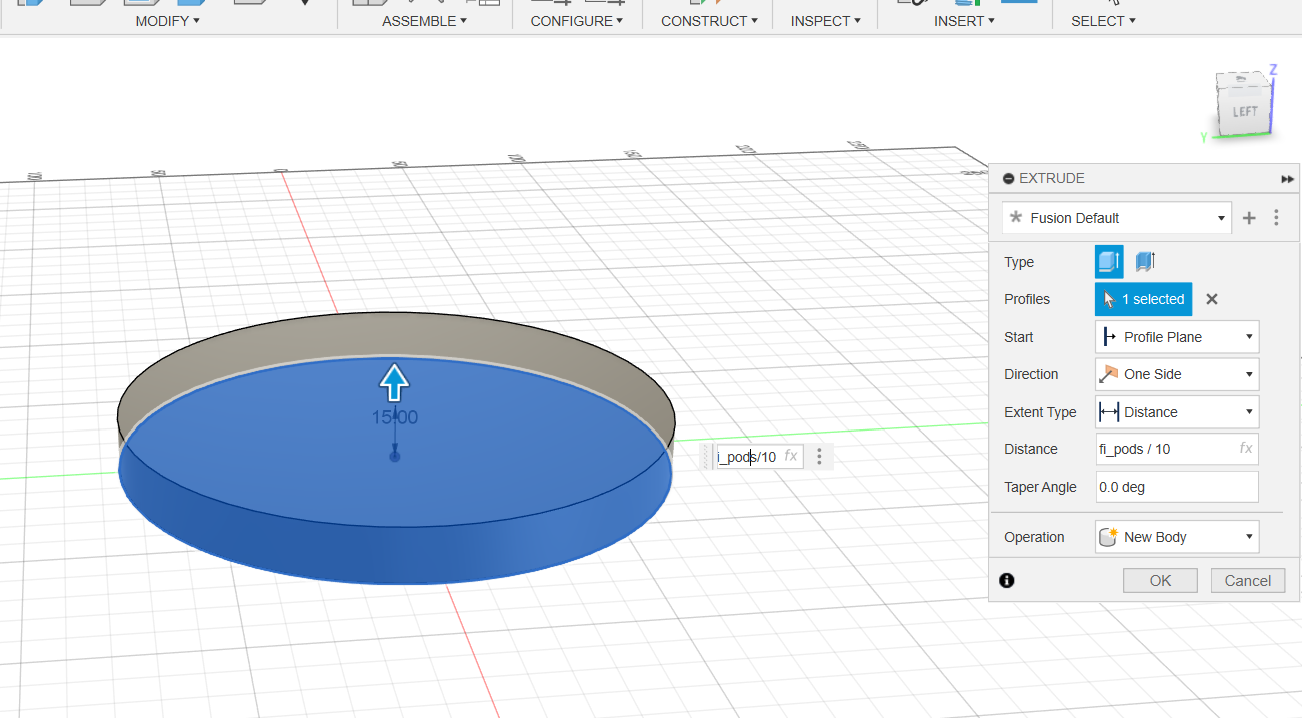
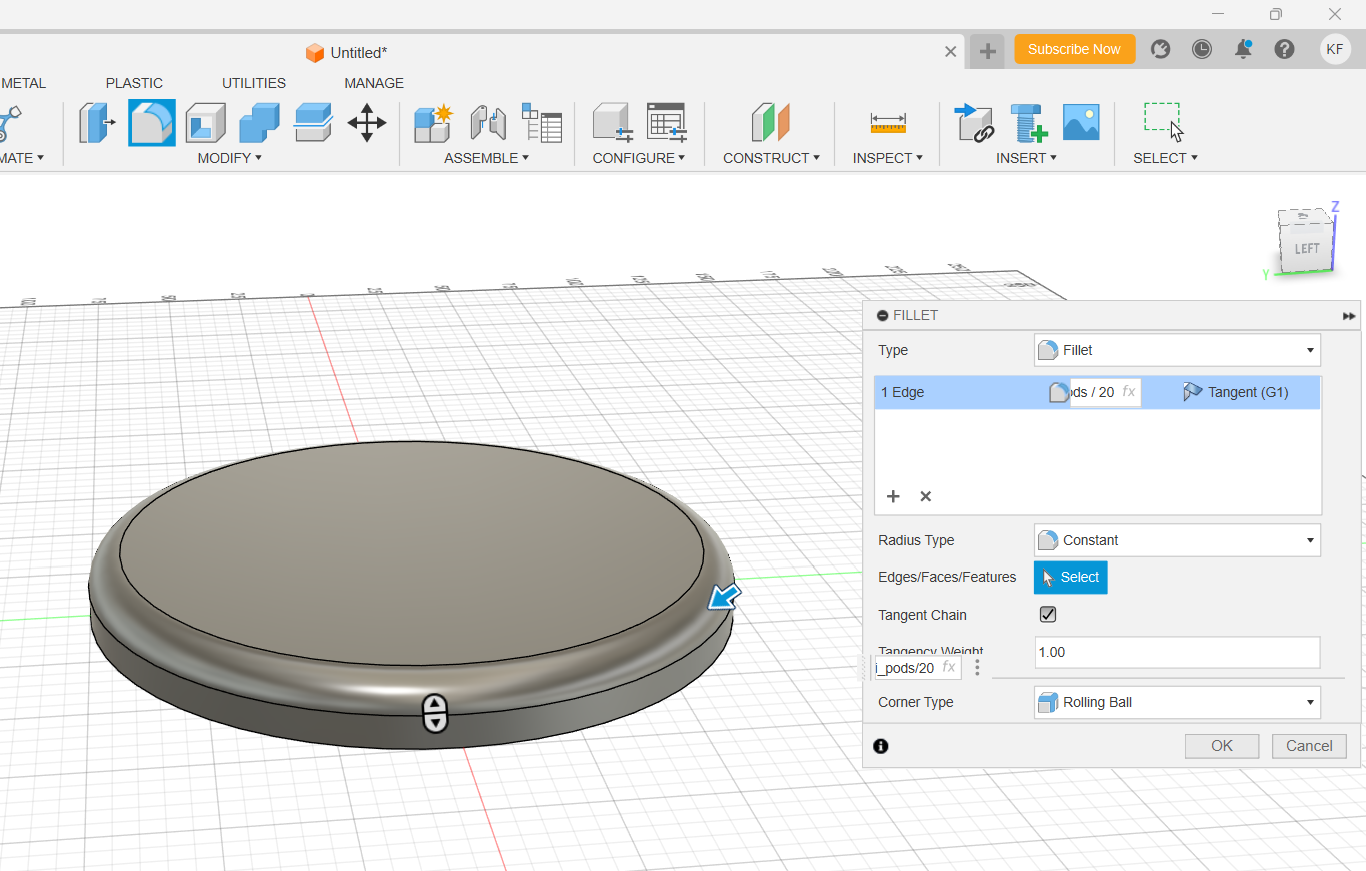
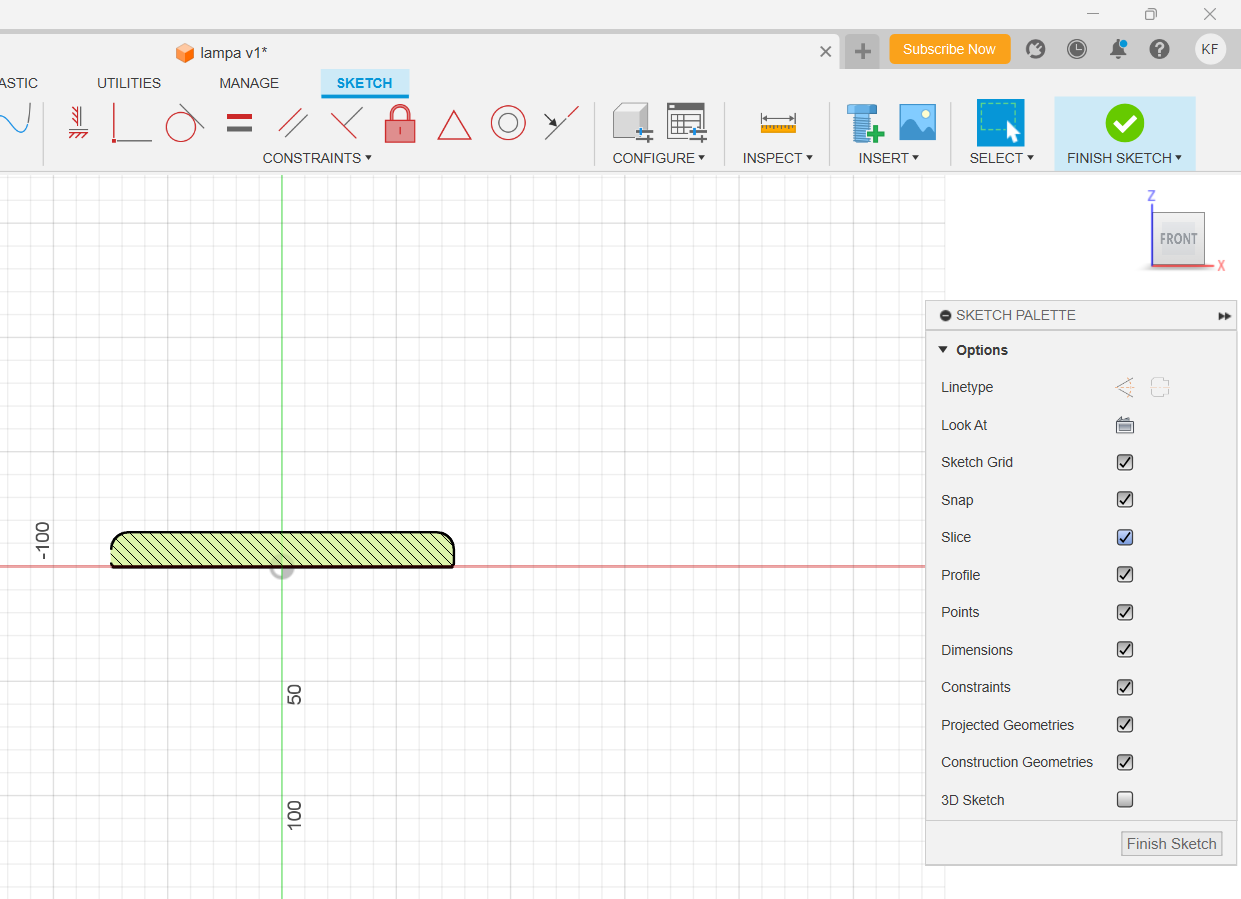
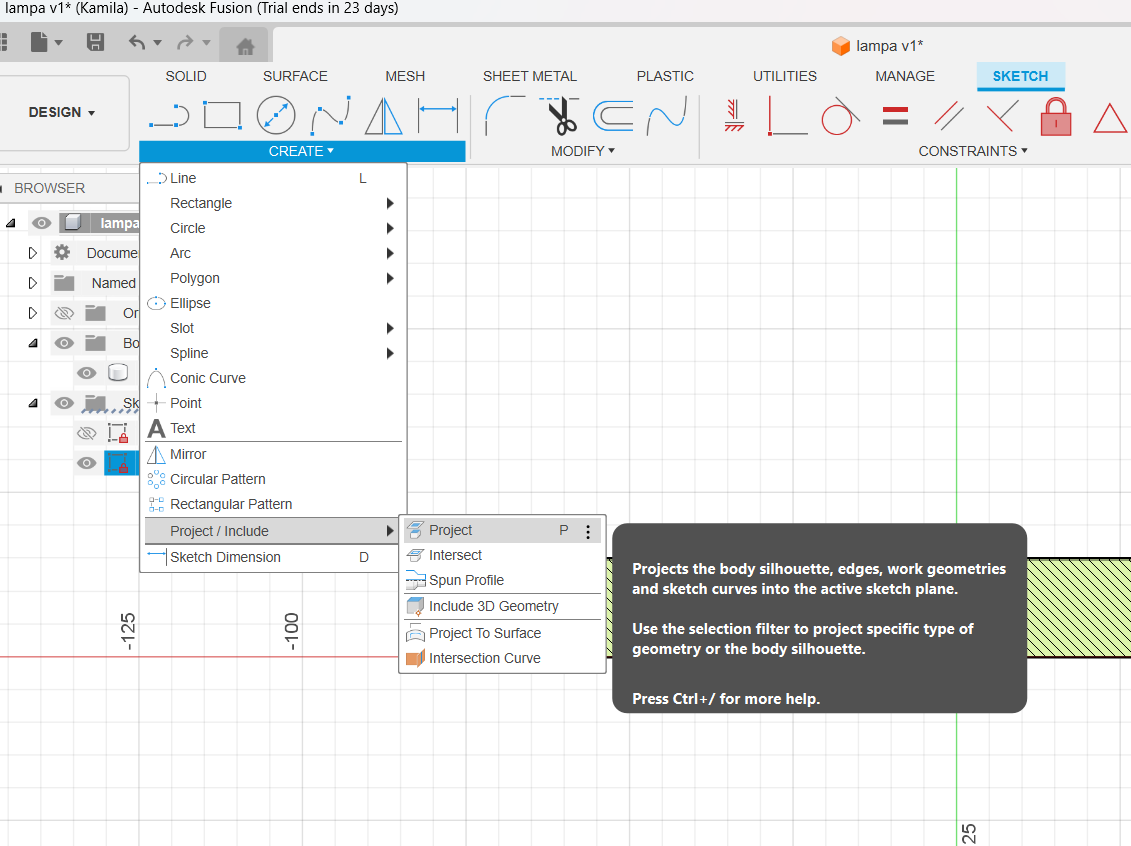
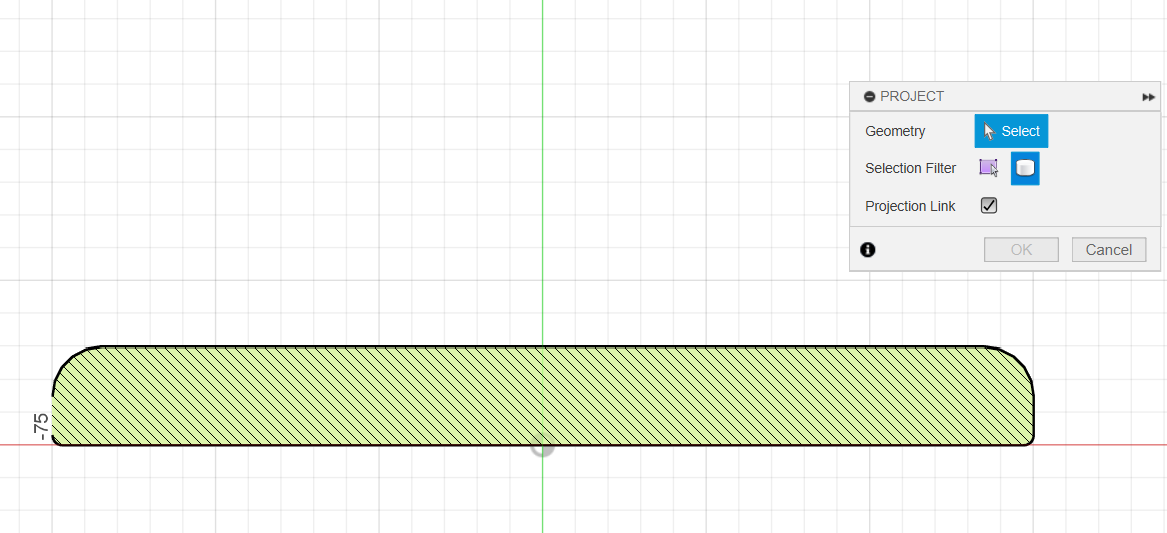
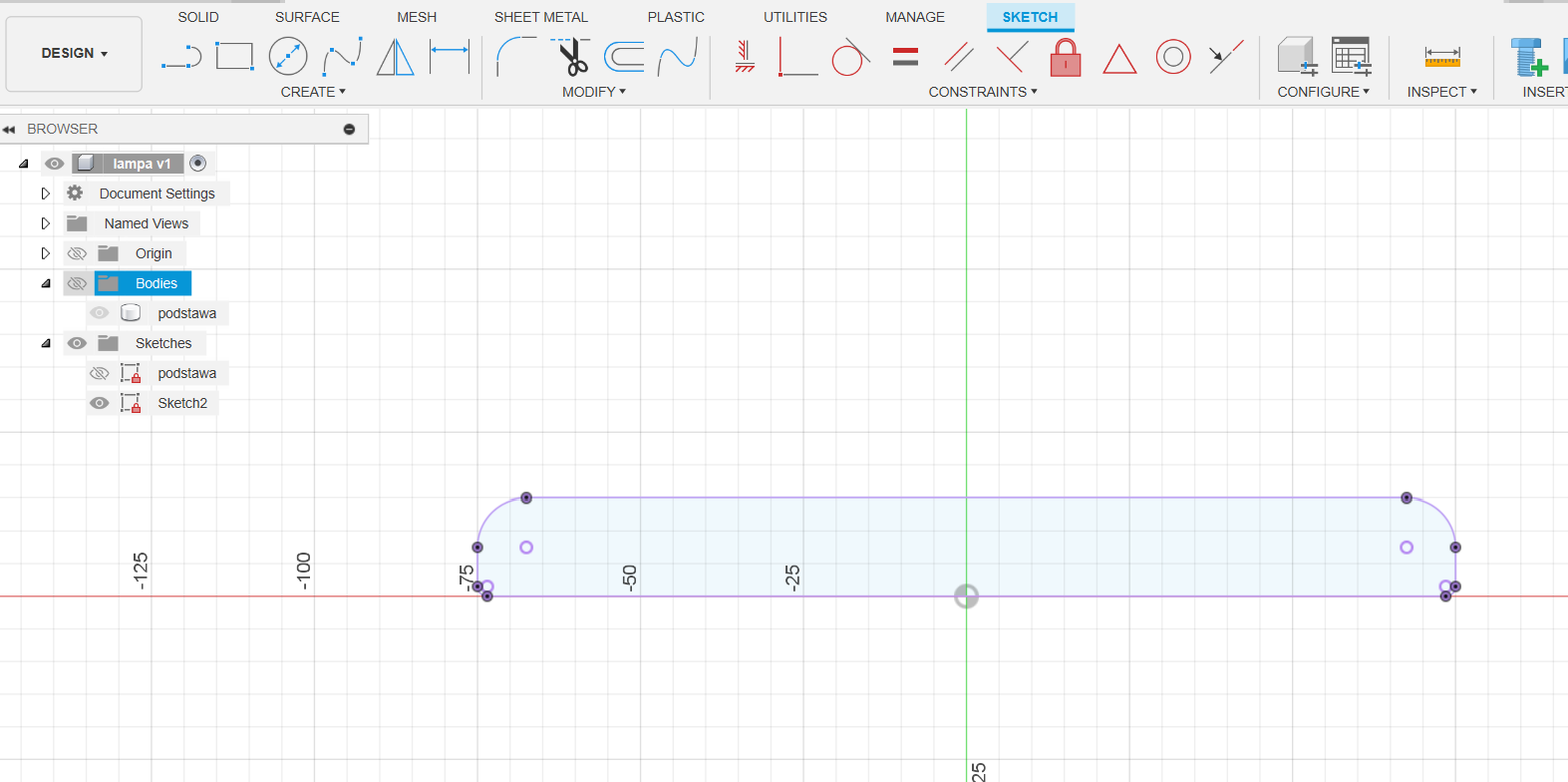
zmiana kąta pomiędzy liniami - sketch diamantion klik na linie 1 klik na linie 2 i wtedy pojawia się łuk do opisania kąta